Dell Inspiron 5160 User Manual [in]
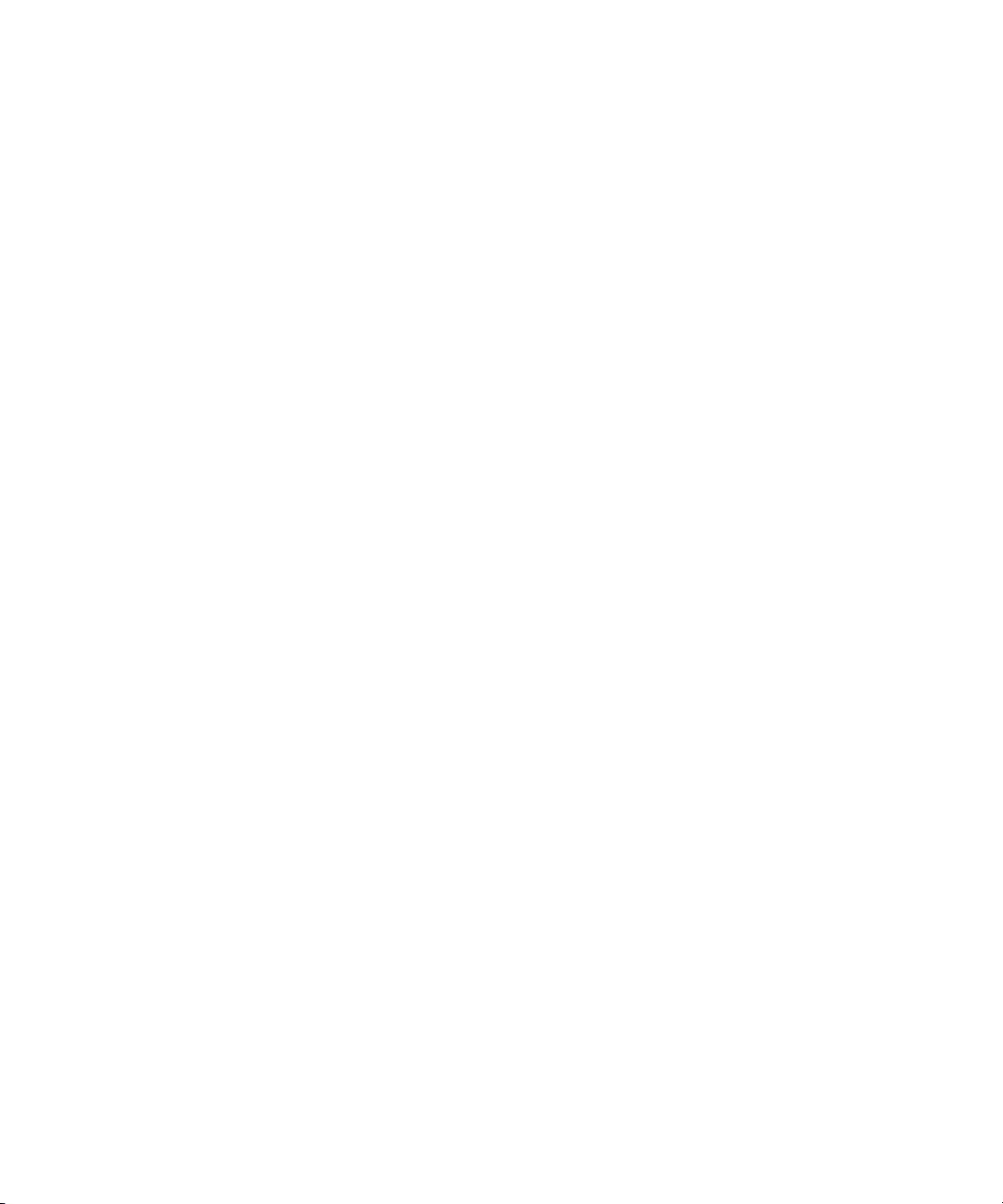
Dell™ Inspiron™ 5160
Manuale del proprietario
Modello PP08L
www.dell.com | support.dell.com
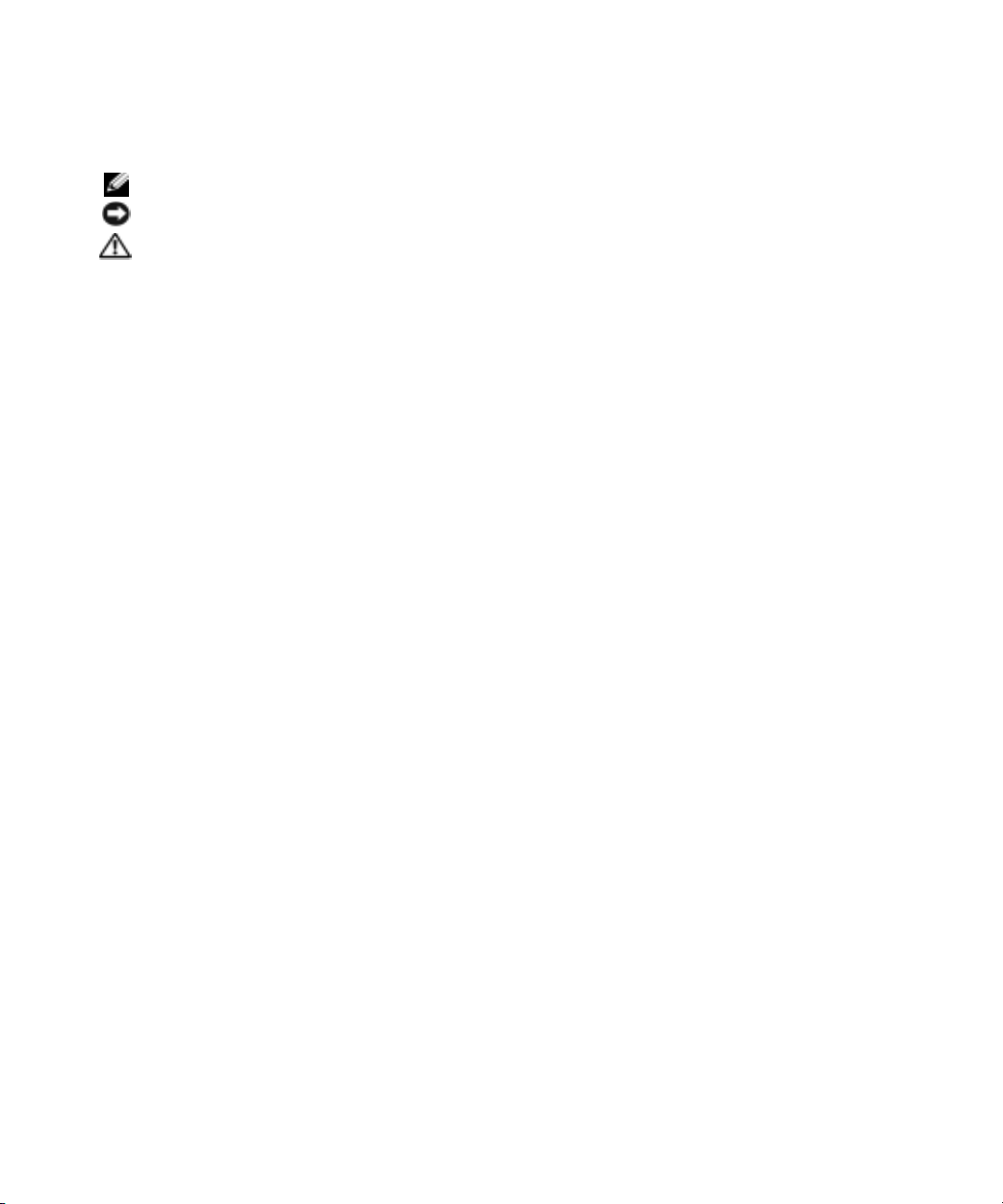
N.B., avvisi e attenzione
N.B. Un N.B. indica informazioni importanti che contribuiscono a migliorare l'utilizzo del computer.
AVVISO: Un AVVISO indica un danno potenziale all'hardware o perdita di dati e spiega come evitare il problema.
ATTENZIONE: Un messaggio di ATTENZIONE indica un rischio di danni materiali, lesioni personali o morte.
Abbreviazioni ed acronimi
Per un elenco completo delle abbreviazioni e degli acronimi, consultare il file della
Guida di Dell Inspiron
. Per
accedere al file della guida, vedere pagina 10.
Se si è acquistato un computer Dell™ Serie n, qualsiasi riferimento in questo documento ai sistemi operativi
Microsoft
®
Windows® non è applicabile.
____________________
Le informazioni contenute in questo documento sono soggette a modifica senza preavviso.
© 2005 Dell Inc. Tutti i diritti riservati.
È severamente vietata la riproduzione, con qualsiasi strumento, senza l'autorizzazione scritta di Dell Inc.
Marchi commerciali usati nel presente documento: Dell, il logo DELL, Inspiron, AccessDirect, Dell Precision, Dell TravelLite, Dimension,
OptiPlex, Latitude, TrueMobile, DellNet, PowerApp, PowerEdge, PowerConnect, PowerVault e Axim sono marchi commerciali di Dell Inc.;
Intel, Pentium e Celeron sono marchi depositati di Intel Corporation; Microsoft, Windows, MS-DOS e Outlook sono marchi depositati di
Microsoft Corporation; EMC è un marchio depositato di EMC Corporation; Bluetooth è un marchio commerciale di proprietà di Bluetooth
SIG, Inc. ed è utilizzato per concessione da Dell Inc.
Altri marchi e nomi commerciali possono essere utilizzati in questo documento sia in riferimento alle aziende che rivendicano il marchio e i
nomi che ai prodotti stessi. Dell Inc. nega qualsiasi partecipazione di proprietà relativa a marchi e nomi commerciali diversi da quelli di sua
proprietà.
Modello PP08L
Gennaio 2005 N/P H7426 Rev. A02
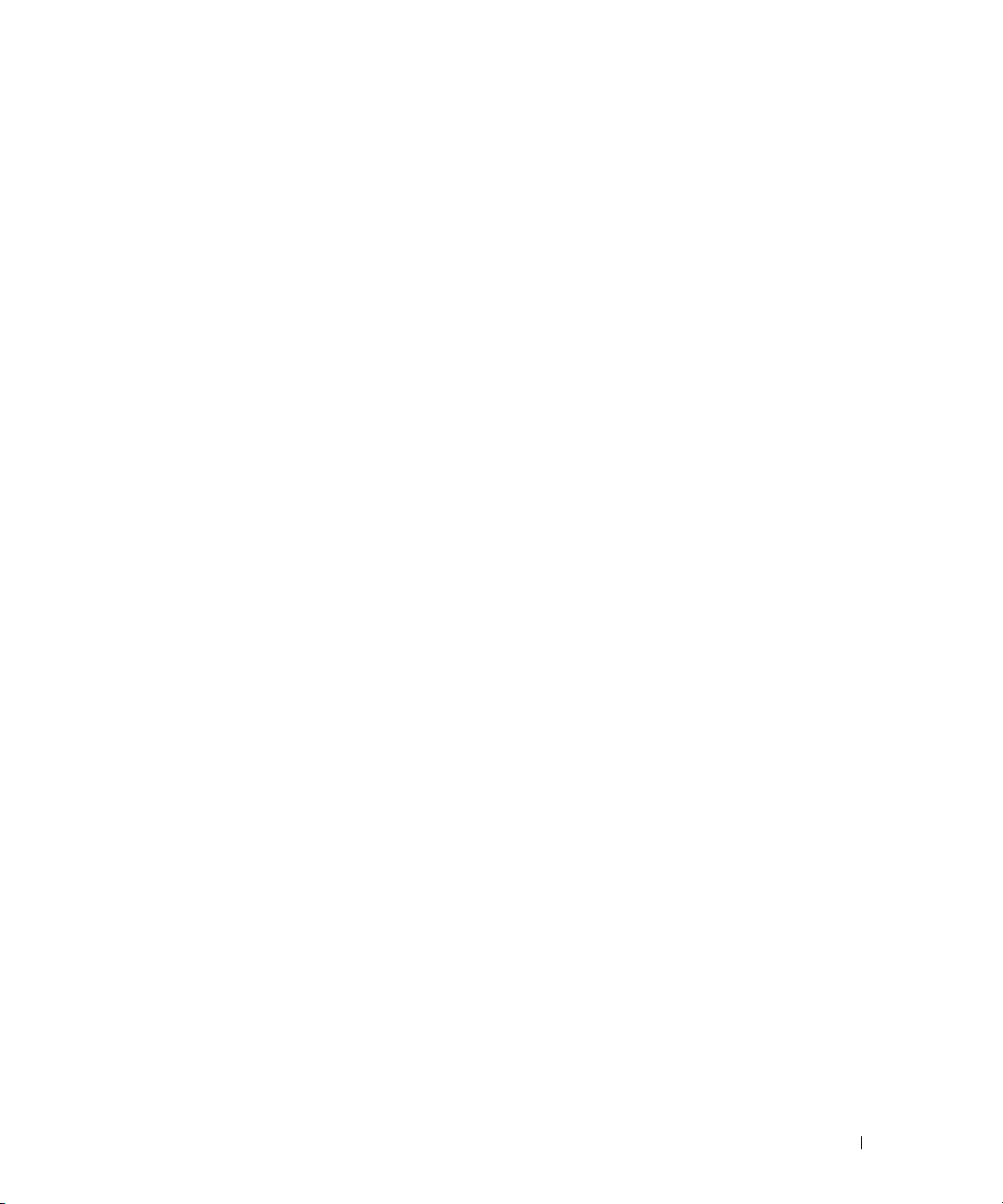
Sommario
Ricerca di informazioni . . . . . . . . . . . . . . . . . . . . . . . . . . 9
1 Presentazione del computer
Vista anteriore. . . . . . . . . . . . . . . . . . . . . . . . . . . . . . . 13
Vista laterale sinistra
Vista laterale destra
Vista posteriore
Vista inferiore
. . . . . . . . . . . . . . . . . . . . . . . . . . . 16
. . . . . . . . . . . . . . . . . . . . . . . . . . . . 17
. . . . . . . . . . . . . . . . . . . . . . . . . . . . . . 18
. . . . . . . . . . . . . . . . . . . . . . . . . . . . . . . 21
2 Configurazione del computer
Connessione a Internet. . . . . . . . . . . . . . . . . . . . . . . . . . . 23
Configurazione della connessione a Internet
Configurazione di una stampante
Cavo stampante
. . . . . . . . . . . . . . . . . . . . . . . . . . . . 24
. . . . . . . . . . . . . . . . . . . . . . 24
Collegamento di una stampante USB
Dispositivi di protezione elettrica
. . . . . . . . . . . . . . . . . . . . . 25
Dispositivi di protezione da sovracorrente
Compensatori di linea
Gruppi di continuità
. . . . . . . . . . . . . . . . . . . . . . . . . 26
. . . . . . . . . . . . . . . . . . . . . . . . . . 26
. . . . . . . . . . . . . . 23
. . . . . . . . . . . . . . . . . . 25
. . . . . . . . . . . . . . . 25
3 Uso della batteria
Rendimento della batteria . . . . . . . . . . . . . . . . . . . . . . . . . 27
Controllo della carica della batteria
Misuratore di alimentazione di Microsoft Windows
Avviso di batteria scarica
Ricarica della batteria
Rimozione di una batteria
. . . . . . . . . . . . . . . . . . . . . . . . . . . 28
. . . . . . . . . . . . . . . . . . . . . . . . . 29
. . . . . . . . . . . . . . . . . . . . 28
. . . . . . . . . . . 28
. . . . . . . . . . . . . . . . . . . . . . . 28
Sommario 3
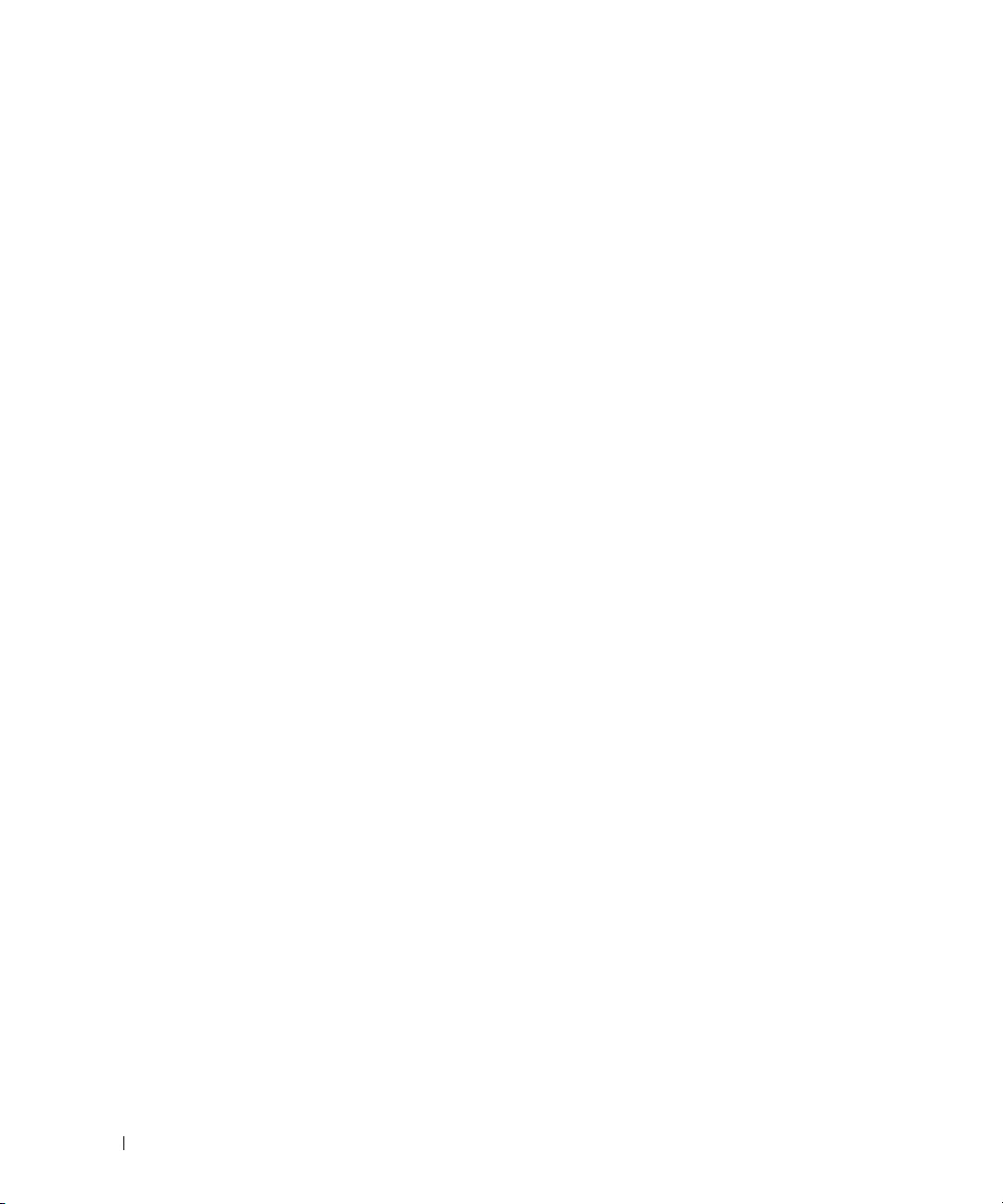
Installazione di una batteria . . . . . . . . . . . . . . . . . . . . . . . . 30
Conservazione della batteria
. . . . . . . . . . . . . . . . . . . . . . . . 30
4 Uso di CD, DVD e altri prodotti multimediali
Uso di CD e DVD . . . . . . . . . . . . . . . . . . . . . . . . . . . . . . 31
Copia di CD e DVD
Come copiare un CD o un DVD
Uso di CD-R e CD-RW vuoti
Suggerimenti utili
Collegamento del computer ad una TV o periferica audio
Collegamento con cavo S-Video
Connessione video composito
Impostazioni dello schermo per una TV
. . . . . . . . . . . . . . . . . . . . . . . . . . . . . 31
. . . . . . . . . . . . . . . . . . . . . 31
. . . . . . . . . . . . . . . . . . . . . . 32
. . . . . . . . . . . . . . . . . . . . . . . . . . . 32
. . . . . . . . . . 33
. . . . . . . . . . . . . . . . . . . . 33
. . . . . . . . . . . . . . . . . . . . . 34
. . . . . . . . . . . . . . . . . 36
5 Uso della tastiera e del touchpad
Pulsanti di Dell™ AccessDirect™ . . . . . . . . . . . . . . . . . . . . . 37
Funzioni dei pulsanti
Riprogrammazione dei pulsanti
Tastierino numerico
. . . . . . . . . . . . . . . . . . . . . . . . . . 37
. . . . . . . . . . . . . . . . . . . . 37
. . . . . . . . . . . . . . . . . . . . . . . . . . . . 38
6 Uso di schede PC
4 Sommario
Combinazioni di tasti
Funzioni del sistema
Funzioni dello schermo
Gestione del risparmio di energia
Funzioni dell'altoparlante
Funzioni del tasto logo Microsoft
Touchpad
. . . . . . . . . . . . . . . . . . . . . . . . . . . . . . . . . 40
Personalizzazione del touchpad
. . . . . . . . . . . . . . . . . . . . . . . . . . . . 38
. . . . . . . . . . . . . . . . . . . . . . . . . . 38
. . . . . . . . . . . . . . . . . . . . . . . . 38
. . . . . . . . . . . . . . . . . . . 39
. . . . . . . . . . . . . . . . . . . . . . . 39
®
Windows
. . . . . . . . . . . . . . . . . . . . 40
®
. . . . . . . . . . . . . 39
Tipi di schede PC . . . . . . . . . . . . . . . . . . . . . . . . . . . . . 41
Protezioni delle schede PC
Schede PC estese
. . . . . . . . . . . . . . . . . . . . . . . . . . . . . 41
. . . . . . . . . . . . . . . . . . . . . . . . . 41
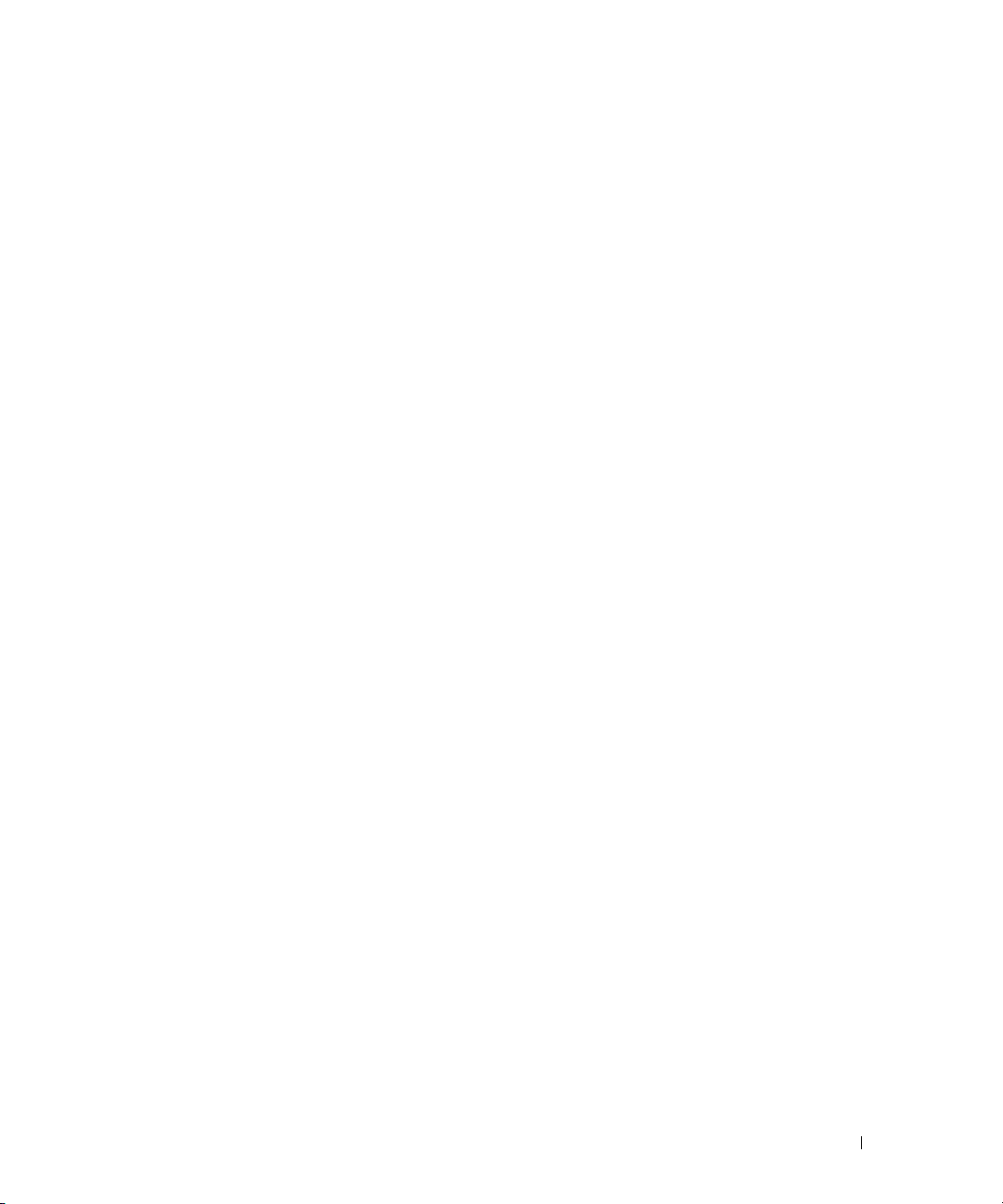
Rimozione di una scheda PC o di una protezione . . . . . . . . . . . . . . 41
Installazione di una scheda PC
. . . . . . . . . . . . . . . . . . . . . . . 43
7 Installazione di una rete
Collegamento a un adattatore di rete . . . . . . . . . . . . . . . . . . . . 45
Installazione guidata rete
Connessione ad una rete locale senza fili
Determinazione del tipo di rete
Connessione ad una rete senza fili in Microsoft® Windows® XP
. . . . . . . . . . . . . . . . . . . . . . . . . 46
. . . . . . . . . . . . . . . . . . 46
. . . . . . . . . . . . . . . . . . . . . 46
. . . . 47
8 Soluzione dei problemi
Diagnostica della Dell . . . . . . . . . . . . . . . . . . . . . . . . . . . 49
Quando usare il programma Dell Diagnostics
Avvio di Dell Diagnostics
Problemi relativi alle unità
Problemi relativi alle unità ottiche
. . . . . . . . . . . . . . . . . . . . . . . 49
. . . . . . . . . . . . . . . . . . . . . . . . . 51
. . . . . . . . . . . . . . . . . . . 52
Se non si riesce a espellere il cassetto dell'unità CD, CD-RW,
DVD o DVD+RW
. . . . . . . . . . . . . . . . . . . . . . . . . . . . 52
Se si sente uno sfregamento o un cigolio anomalo
Problemi relativi al disco rigido
. . . . . . . . . . . . . . . . . . . . 53
. . . . . . . . . . . . . . 49
. . . . . . . . . . . 53
Problemi relativi a posta elettronica, al modem e a Internet
Messaggi di errore
Problemi relativi alla periferica IEEE 1394
Problemi relativi alla tastiera
Problemi relativi alla tastiera esterna
Caratteri non previsti
Blocchi e problemi del software
Il computer non si avvia
Il computer smette di rispondere
Un programma smette di rispondere
Un programma si interrompe ripetutamente
. . . . . . . . . . . . . . . . . . . . . . . . . . . . 55
. . . . . . . . . . . . . . . . . 56
. . . . . . . . . . . . . . . . . . . . . . . 56
. . . . . . . . . . . . . . . . . . 56
. . . . . . . . . . . . . . . . . . . . . . . . . 57
. . . . . . . . . . . . . . . . . . . . . . 57
. . . . . . . . . . . . . . . . . . . . . . . . 58
. . . . . . . . . . . . . . . . . . . . 58
. . . . . . . . . . . . . . . . . . 58
. . . . . . . . . . . . . . 58
Un programma è stato progettato per una versione precedente
del sistema operativo Windows
. . . . . . . . . . . . . . . . . . . . 59
. . . . . . . . . 53
Sommario 5
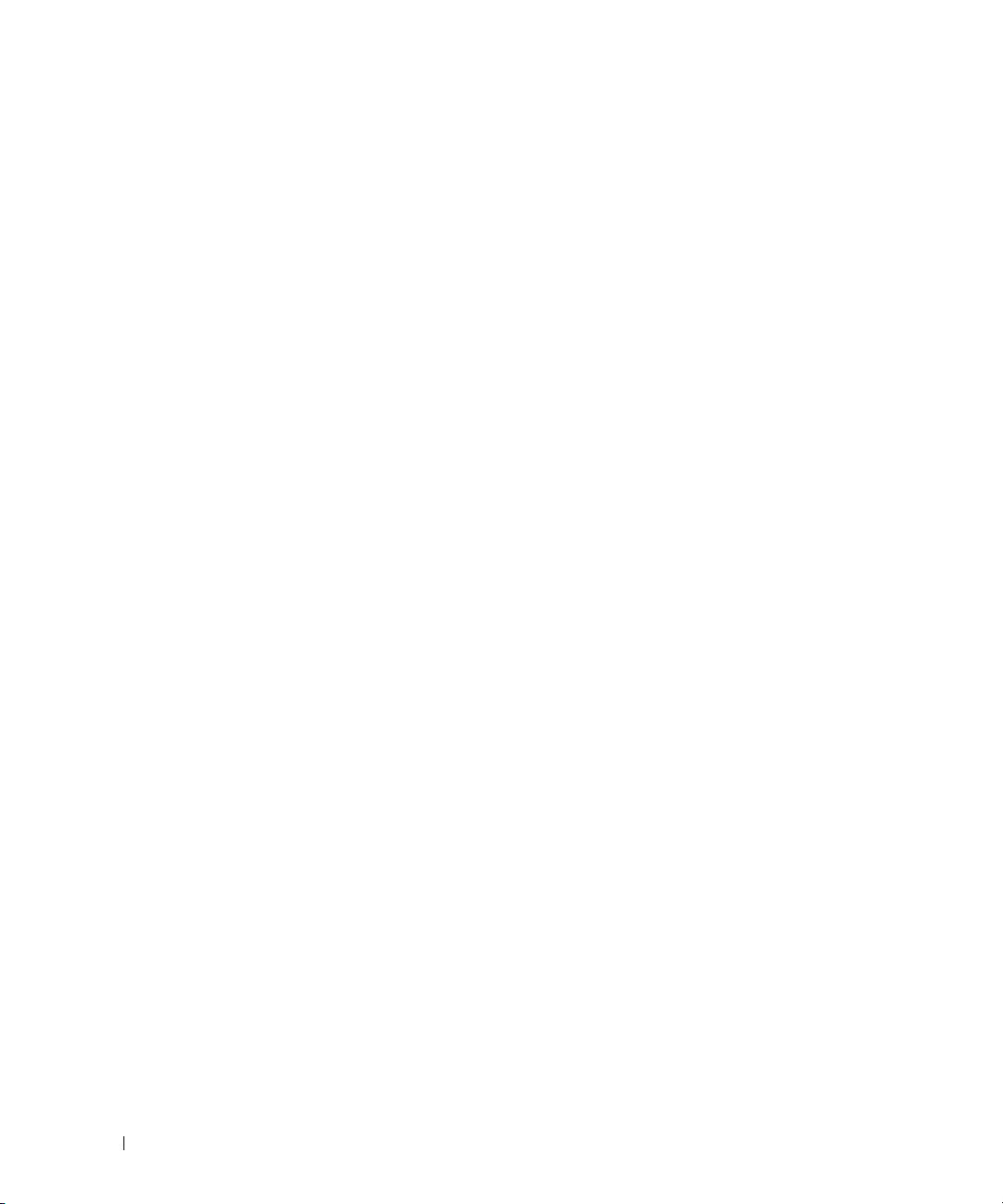
Appare una schermata completamente blu . . . . . . . . . . . . . . . 59
Altri problemi relativi al software
. . . . . . . . . . . . . . . . . . . . 59
Problemi relativi alla memoria
Problemi relativi alla rete
Problemi relativi alle schede PC
Problemi relativi all'alimentazione
. . . . . . . . . . . . . . . . . . . . . . . 60
. . . . . . . . . . . . . . . . . . . . . . . . . 60
. . . . . . . . . . . . . . . . . . . . . . 61
. . . . . . . . . . . . . . . . . . . . . 61
Come assicurare un'adeguata alimentazione elettrica al computer
Problemi relativi alla stampante
Problemi relativi allo scanner
Problemi relativi all'audio e agli altoparlanti
Assenza di audio dagli altoparlanti integrati
Assenza di suono dagli altoparlanti esterni
Nessun suono emesso dalle cuffie
Problemi relativi al touchpad o al mouse
Problemi relativi al video e allo schermo
Se sullo schermo non appare alcuna immagine
Se i caratteri sullo schermo sono difficili da leggere
Se è visibile solo parte dello schermo
Driver
. . . . . . . . . . . . . . . . . . . . . . . . . . . . . . . . . . . 68
Che cos'è un driver?
Identificazione di driver
Reinstallazione di drivers e utilità
. . . . . . . . . . . . . . . . . . . . . . 63
. . . . . . . . . . . . . . . . . . . . . . . 64
. . . . . . . . . . . . . . . . 64
. . . . . . . . . . . . . . 65
. . . . . . . . . . . . . . . 65
. . . . . . . . . . . . . . . . . . . 66
. . . . . . . . . . . . . . . . . . 66
. . . . . . . . . . . . . . . . . . 66
. . . . . . . . . . . . . 67
. . . . . . . . . . 67
. . . . . . . . . . . . . . . . . 68
. . . . . . . . . . . . . . . . . . . . . . . . . 68
. . . . . . . . . . . . . . . . . . . . . . . . 68
. . . . . . . . . . . . . . . . . . . 69
. . . 63
9 Aggiunta e sostituzione di componenti
6 Sommario
Risoluzione di incompatibilità del software e dell'hardware
Ripristino del sistema operativo
Uso del Ripristino configurazione di sistema di
Microsoft
Windows XP . . . . . . . . . . . . . . . . . . . . . . . . 71
Uso di Dell PC Restore da Symantec
. . . . . . . . . . . . . . . . . . . . . . 70
. . . . . . . . . . . . . . . . . . 72
. . . . . . . . . 70
Operazioni preliminari . . . . . . . . . . . . . . . . . . . . . . . . . . . 75
Strumenti consigliati
Spegnimento del computer
Prima di intervenire sui componenti interni del computer
. . . . . . . . . . . . . . . . . . . . . . . . . 75
. . . . . . . . . . . . . . . . . . . . . . 75
. . . . . . . . 76
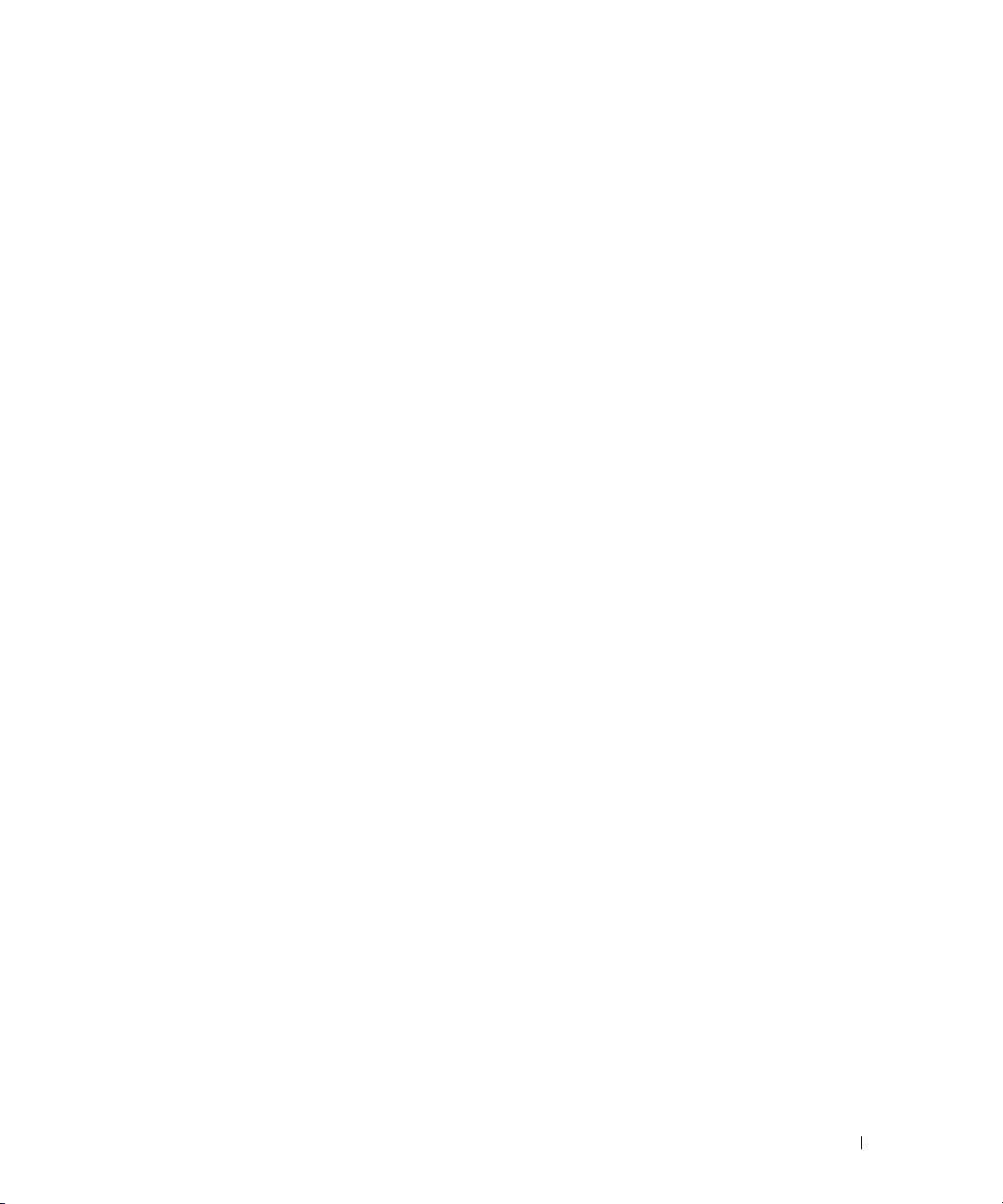
Disco rigido . . . . . . . . . . . . . . . . . . . . . . . . . . . . . . . . 77
Restituzione di un disco rigido a Dell
. . . . . . . . . . . . . . . . . . 78
Memoria
Modem
Scheda PCI Mini
Unità ottica
Tastiera
. . . . . . . . . . . . . . . . . . . . . . . . . . . . . . . . . 79
. . . . . . . . . . . . . . . . . . . . . . . . . . . . . . . . . . 81
. . . . . . . . . . . . . . . . . . . . . . . . . . . . . . 83
. . . . . . . . . . . . . . . . . . . . . . . . . . . . . . . . 85
. . . . . . . . . . . . . . . . . . . . . . . . . . . . . . . . . . 86
10 Appendice
Specifiche. . . . . . . . . . . . . . . . . . . . . . . . . . . . . . . . . 89
Uso del programma di installazione di sistema
Panoramica
. . . . . . . . . . . . . . . . . . . . . . . . . . . . . . 95
Visualizzazione delle schermate di configurazione del sistema
Schermate di configurazione del sistema
Opzioni tipicamente utilizzate
. . . . . . . . . . . . . . . . . . . . . 96
Politica di supporto tecnico Dell (solo per gli Stati Uniti)
Definizione di periferiche e programmi "pre-installati"
Definizione delle periferiche e programmi "di terzi"
Avviso sul prodotto Macrovision
. . . . . . . . . . . . . . . . . . . . . . 98
. . . . . . . . . . . . . . . 95
. . . . . . 95
. . . . . . . . . . . . . . . . 95
. . . . . . . . . . 97
. . . . . . . . . . 97
. . . . . . . . . . . 98
Avvisi FCC (solo per gli Stati Uniti)
Classe A
Classe B
. . . . . . . . . . . . . . . . . . . . . . . . . . . . . . . 98
. . . . . . . . . . . . . . . . . . . . . . . . . . . . . . . 99
Informazioni di identificazione FCC
Come contattare Dell
. . . . . . . . . . . . . . . . . . . . . . . . . . . 99
. . . . . . . . . . . . . . . . . . . . . 98
. . . . . . . . . . . . . . . . . . . 99
Indice analitico . . . . . . . . . . . . . . . . . . . . . . . . . . . . . 119
Sommario 7
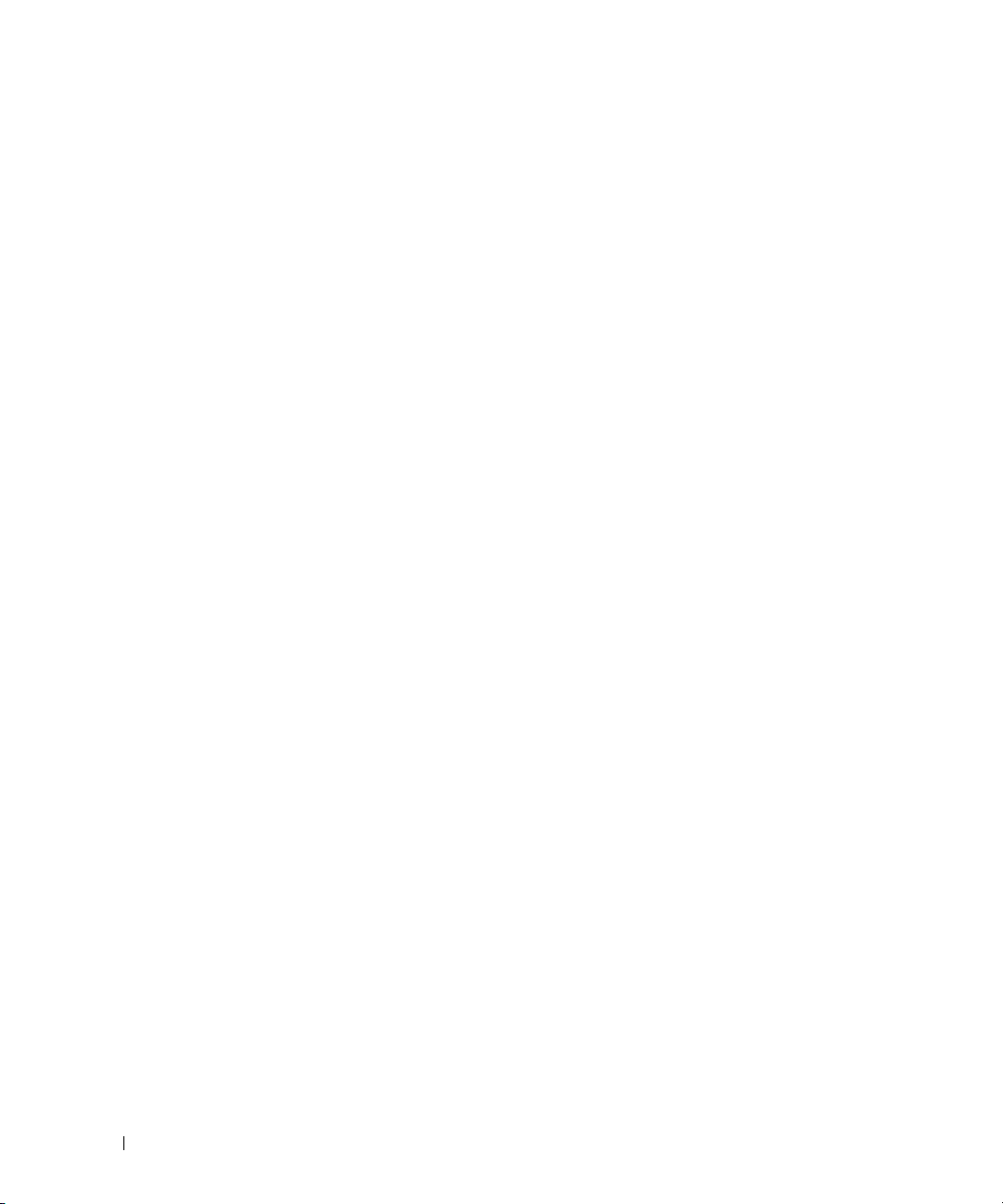
8 Sommario
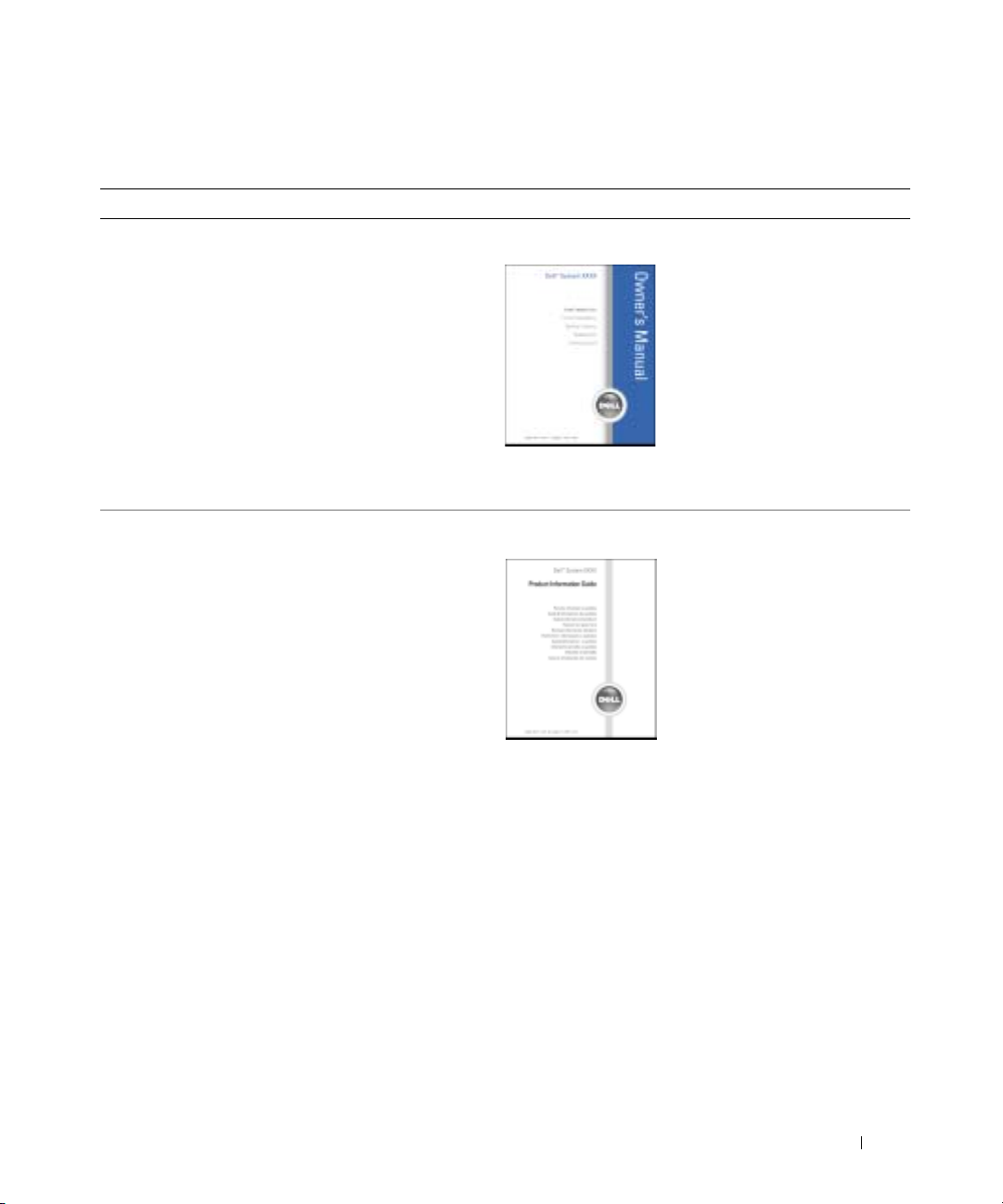
Ricerca di informazioni
Cosa si ricerca? Si trova qui
• Come configurare una stampante
• Informazioni aggiuntive sulla installazione del computer
• Come individuare e risolvere i problemi
• Come rimuovere ed installare i componenti
• Specifiche tecniche
• Come rivolgersi alla Dell
• Informazioni sulla garanzia
• Clausole e condizioni
• Istruzioni di sicurezza
• Avvisi normativi
• Informazioni sull'ergonomia
• Contratto di licenza con l'utente finale
Manuale del proprietario Inspiron
N.B. Questo documento è disponibile in formato PDF
all'indirizzo support.dell.com.
Guida di informazione sul prodotto Dell™
N.B. Questo documento è disponibile in formato PDF
all'indirizzo support.dell.com.
Ricerca di informazioni 9
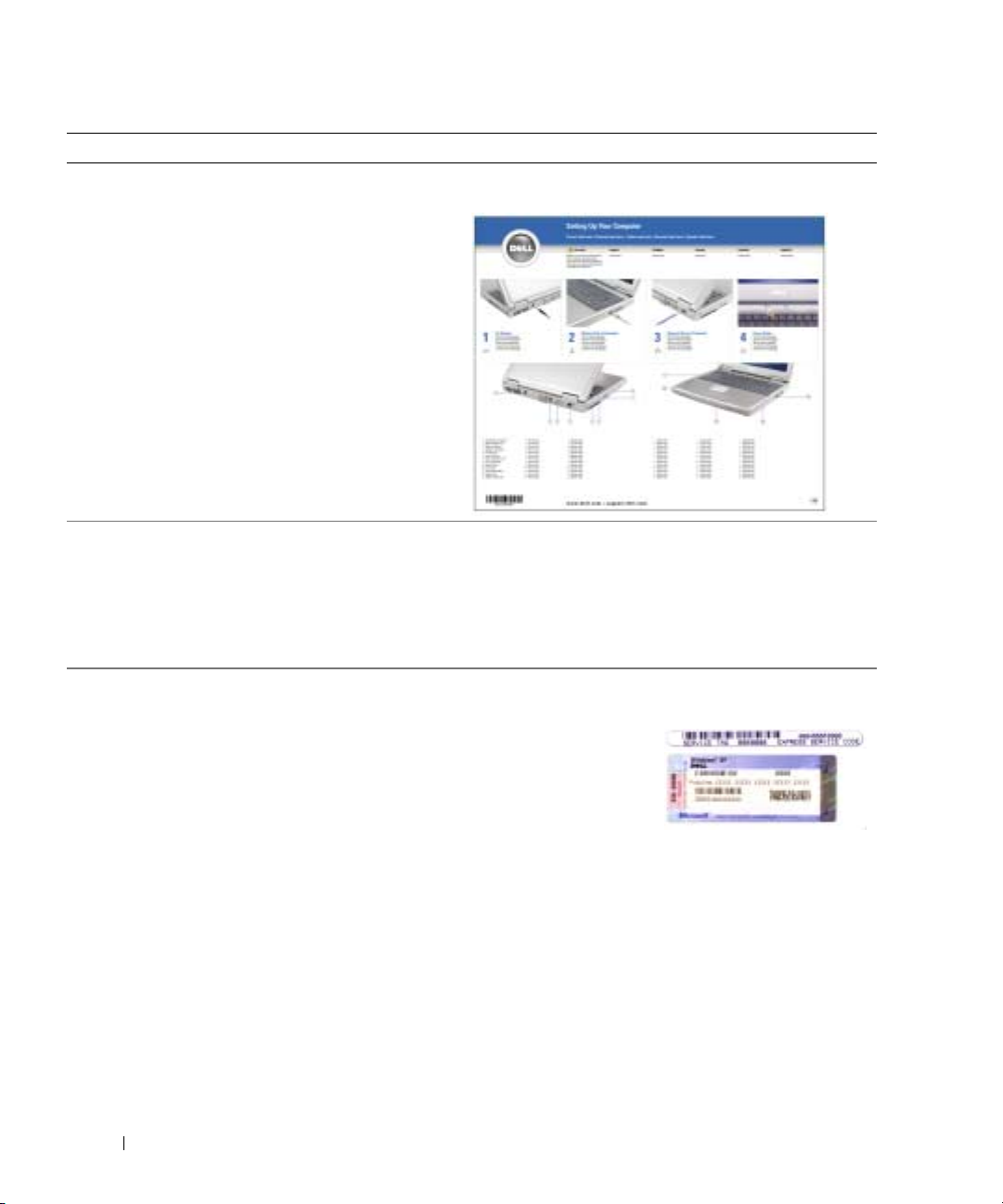
Cosa si ricerca? Si trova qui
• Come installare il computer
www.dell.com | support.dell.com
Diagramma di installazione
• Suggerimenti sull'utilizzo di Microsoft® Windows
• Come riprodurre CD e DVD
• Procedure per l'uso delle modalità standby e di
sospensione
• Procedure per la modifica della risoluzione video
• Come pulire il computer
• Numero di servizio e codice del servizio espresso
• Etichetta di licenza di Microsoft Windows
®
Il file della Guida di Dell Inspiron
1
Fare clic sul pulsante
linea e supporto tecnico
2
Fare clic su
Guide dell'utente e di sistema
Guide dell'utente
3
Fare clic su
Guida di Dell Inspiron
Start
, quindi scegliere
.
.
.
Numero di servizio e licenza di Microsoft Windows
Queste etichette si trovano sul fondo del computer.
• Usare il numero di
servizio per
identificare il
computer quando si
utilizza
support.dell.com
o
rivolgersi al supporto tecnico.
• Immettere il codice del servizio espresso per smistare la
telefonata quando si chiama il supporto tecnico. Il
codice del servizio espresso non è disponibile in tutti i
Pae si.
Guida in
e fare clic su
10 Ricerca di informazioni
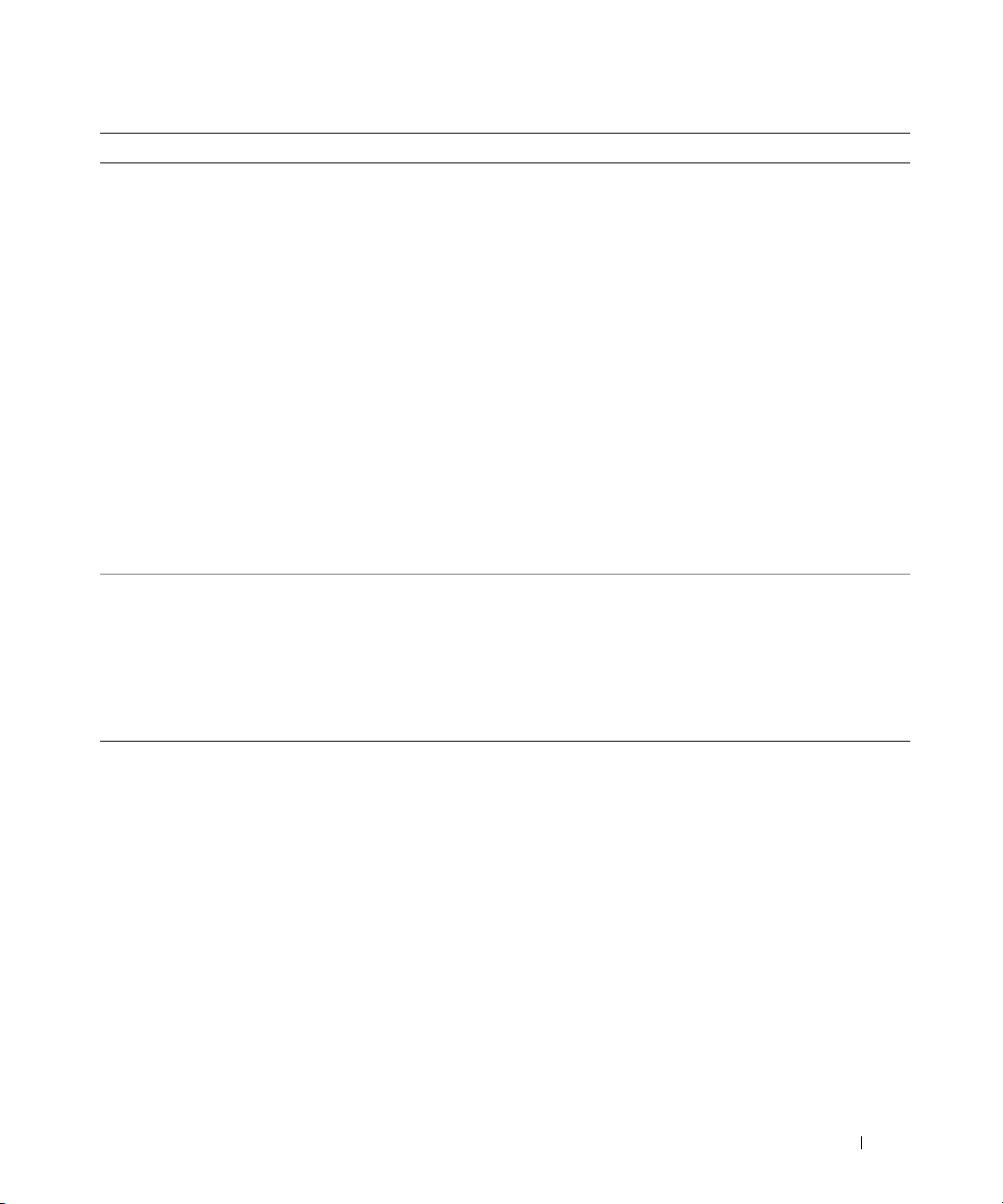
Cosa si ricerca? Si trova qui
• Driver aggiornati per il computer
• Risposte alle domande sull'assistenza tecnica e sul
supporto
• Discussioni in linea con altri utenti e col supporto
tecnico
• Documentazione per il computer
Sito Web del supporto tecnico della Dell —
support.dell.com
N.B. Selezionare la regione per visualizzare il sito
appropriato di supporto.
Il sito Web del supporto tecnico della Dell fornisce diversi
strumenti in linea, tra cui:
• Soluzioni — suggerimenti, consigli, articoli scritti da
tecnici e corsi on-line per la risoluzione di problemi
• Forum clienti — discussione in linea con altri clienti
Dell
• Aggiornamenti — informazioni di aggiornamento per
componenti, quali ad esempio la memoria, il disco rigido
e il sistema operativo
• Assistenza al cliente — informazioni di contatto, stato
dell'ordine, garanzia e informazioni sulle riparazioni
• Download — driver, patch e aggiornamenti del software
• Riferimenti — riferimenti alla documentazione del
computer, specifiche dei prodotti e libri bianchi
• Come usare Windows XP
• Documentazione per il computer
• Documentazione per periferiche (per esempio un
modem)
Guida in linea e supporto tecnico di Windows
1
Fare clic sul pulsante
linea e supporto tecnico
2
Digitare una parola o una frase che descriva il problema
e fare clic sull'icona della freccia.
3
Fare clic sull'argomento che descrive il problema.
4
Seguire le istruzioni visualizzate.
Start
, quindi scegliere
.
Guida in
Ricerca di informazioni 11
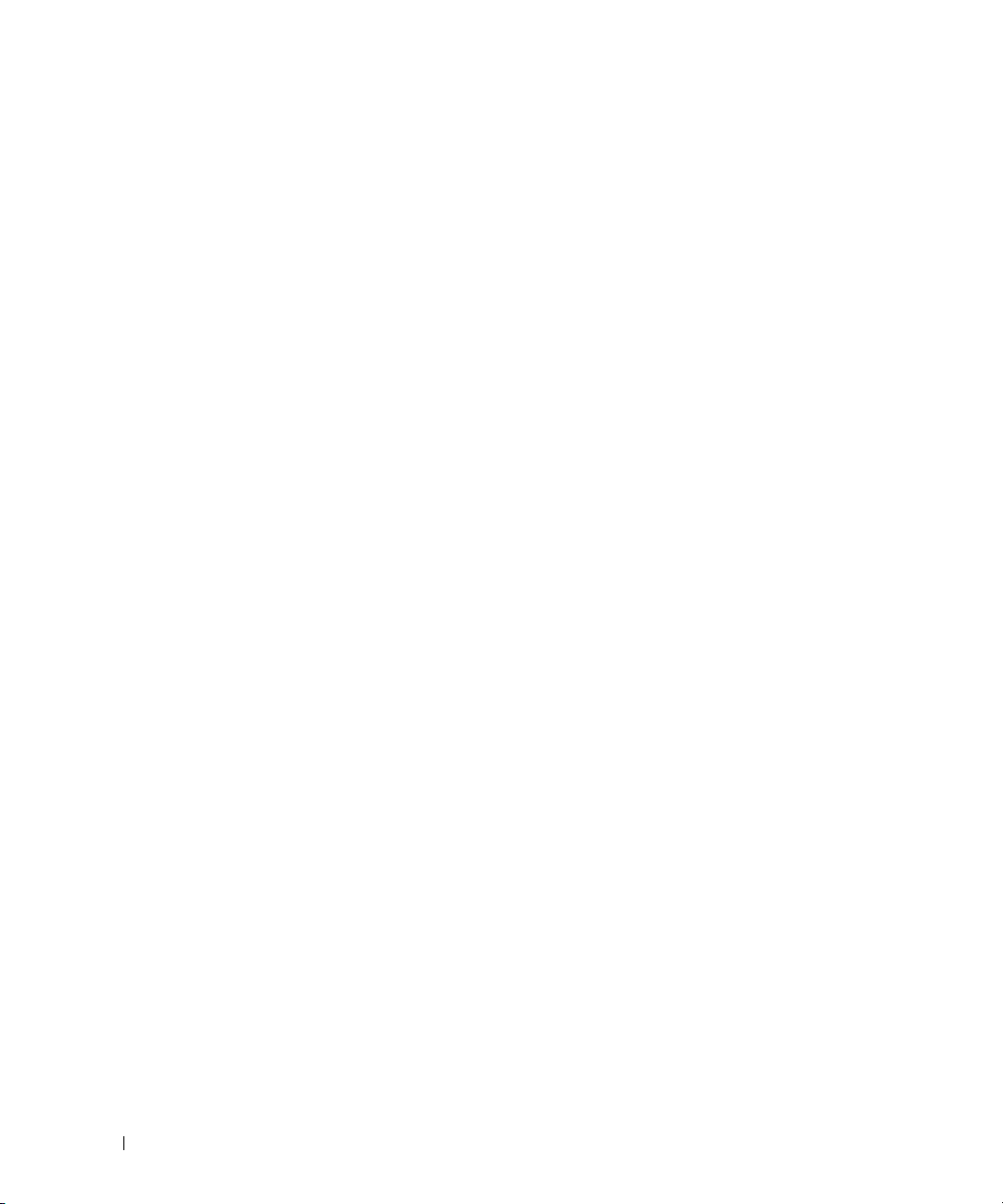
www.dell.com | support.dell.com
12 Ricerca di informazioni
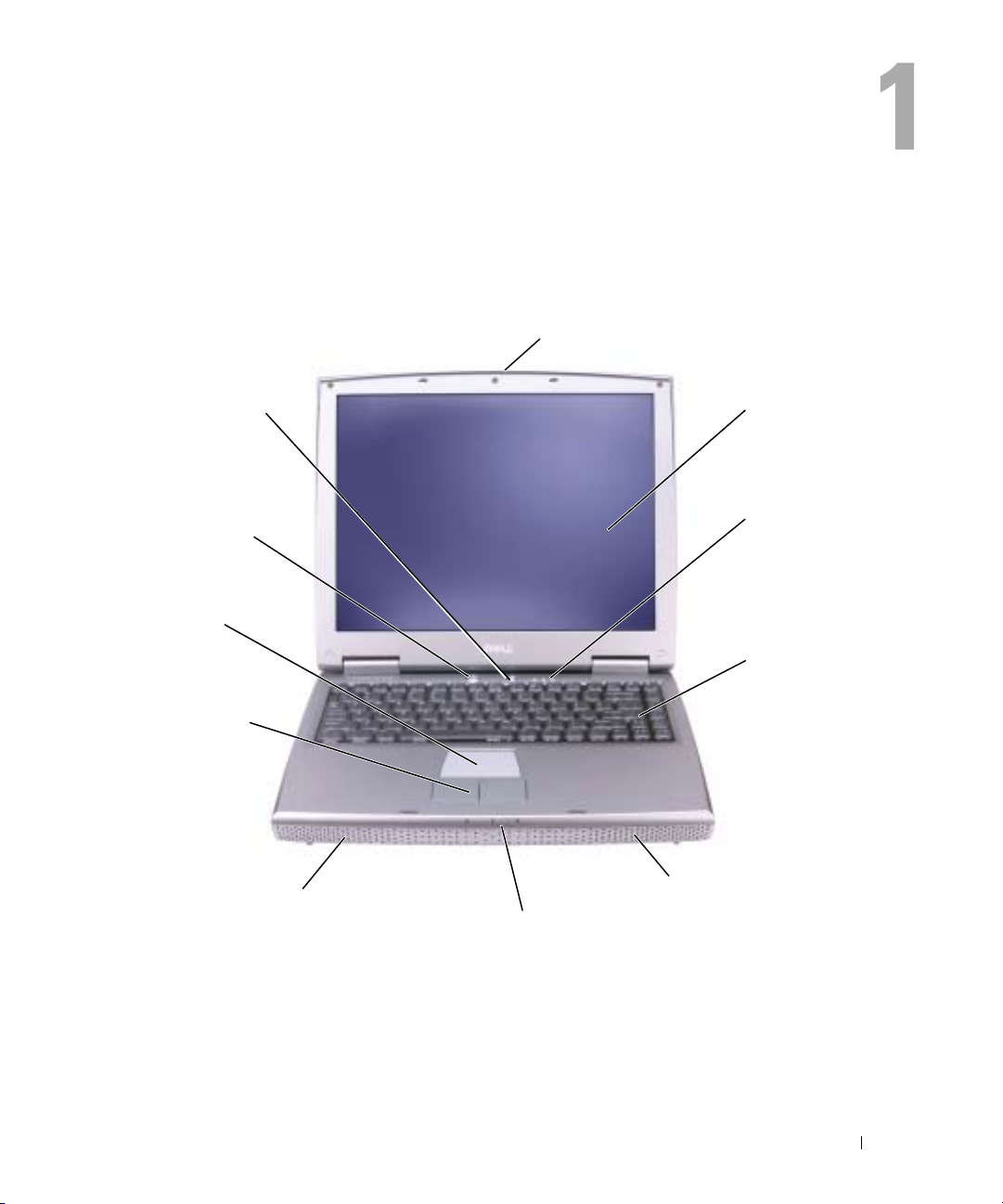
Presentazione del computer
Vista anteriore
dispositivo di chiusura dello schermo
pulsante Dell™
AccessDirect™
pulsante di
alimentazione
touchpad
pulsanti
del touchpad
altoparlante
schermo
indicatori di
stato della
tastiera
tastiera
altoparlante
indicatori di stato del computer
DISPOSITIVO DI CHIUSURA DELLO SCHERMO — Mantiene chiuso lo schermo.
S
CHERMO — Per ulteriori informazioni sullo schermo, consultare "Uso dello schermo" nel file della Guida
di Dell Inspiron. Per accedere al file della guida, vedere pagina 10.
Presentazione del computer 13
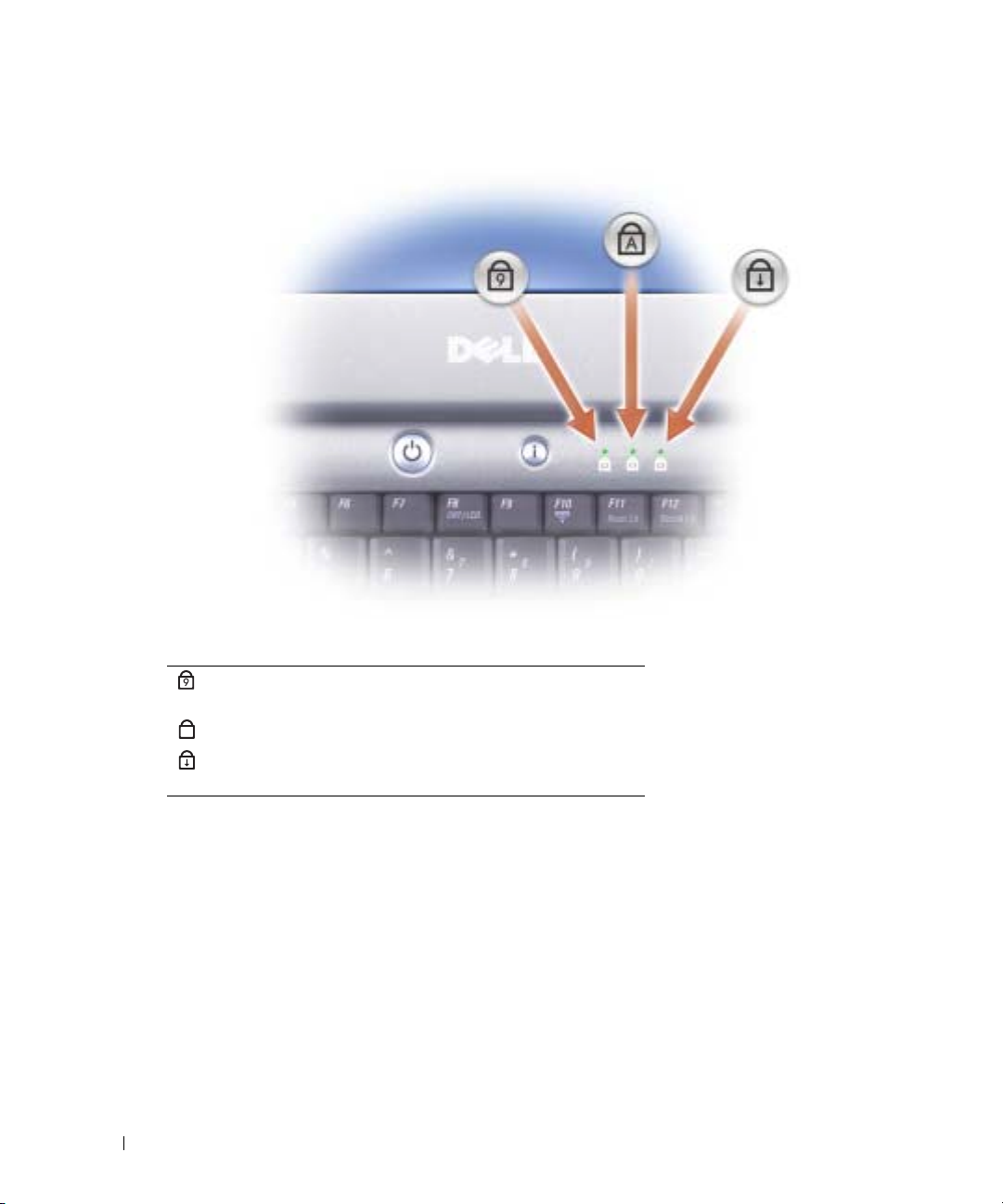
INDICATORI DI STATO DELLA TASTIERA
www.dell.com | support.dell.com
Gli indicatori verdi situati sulla parte superiore della tastiera hanno le seguenti funzionalità.
L'indicatore si accende quando si attiva il tastierino
9
numerico.
Si accende quando è attivato il tasto BLOC MAIUSC.
A
L'indicatore si accende quando si attiva la funzione di
blocco dello scorrimento.
ASTIERA —
T
La tastiera include un tastierino numerico, nonché il tasto logo di Microsoft® Windows®. Per
informazioni sulle combinazioni di tasti supportate, vedere pagina 38.
ALTOPARLANTI — Per regolare il volume degli altoparlanti integrati, utilizzare le combinazioni di tasti
(vedere
pagina 38)
per il controllo del volume.
14 Presentazione del computer
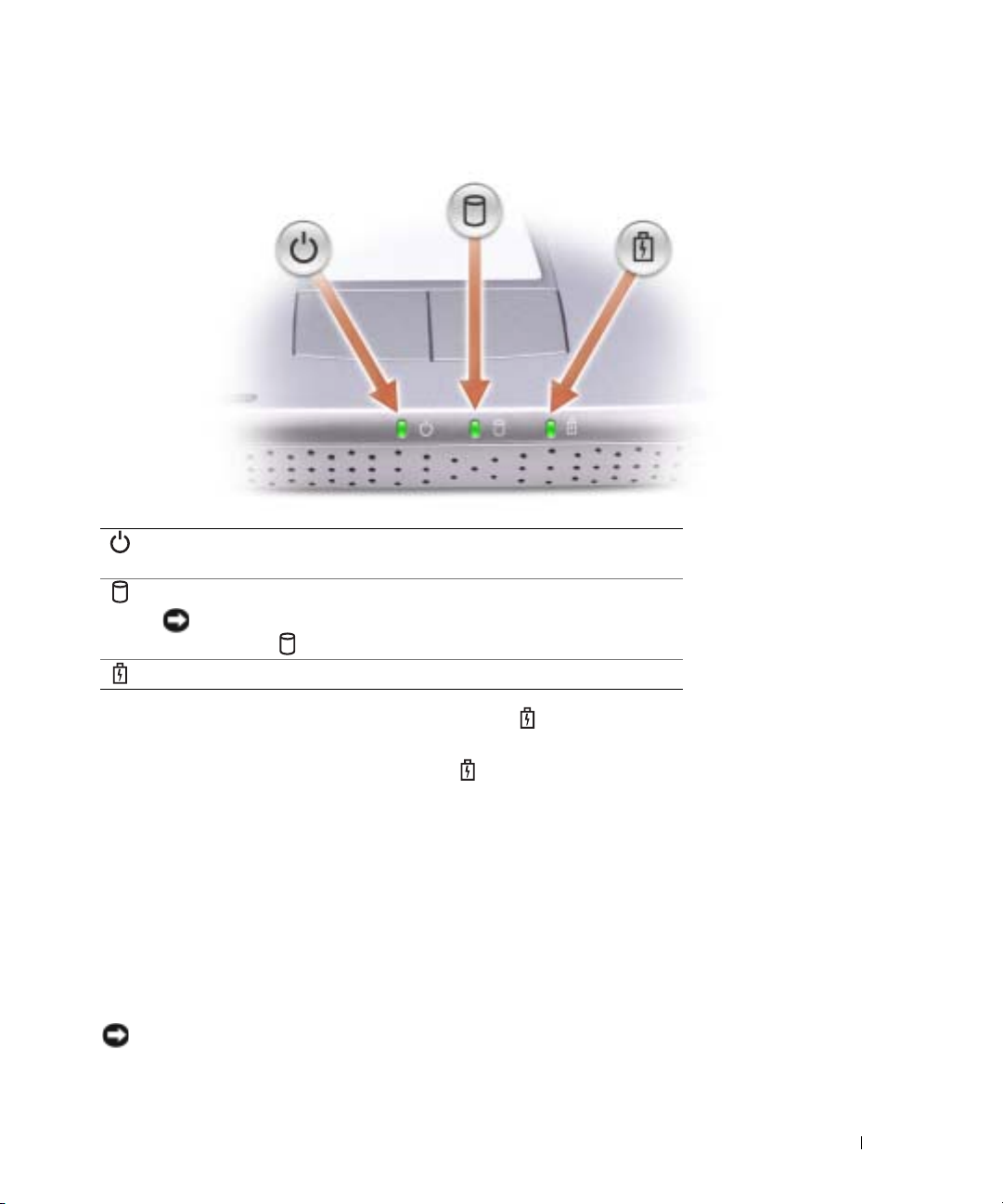
INDICATORI DI STATO DELLA PERIFERICA
Si accende all'avvio del computer. Lampeggia o disattiva la modalità
gestione del risparmio di energia.
L'indicatore si accende quando il computer legge e scrive dati.
AVVISO: Per evitare la perdita di dati, non spegnere mai il computer mentre
l'indicatore lampeggia.
Lampeggia per indicare il livello di carica della batteria.
Se il computer è collegato a una presa elettrica, l'indicatore funziona in questo modo:
– Verde fisso: La batteria si sta ricaricando.
Se il computer è alimentato a batteria, l'indicatore funziona nel modo seguente:
– Spento: significa che la batteria è sufficientemente carica (o il computer è spento);
– Arancione intermittente: significa che il livello di carica della batteria è basso;
– Arancione fisso: significa che la batteria è quasi scarica.
PULSANTI DEL TOUCHPAD — I pulsanti relativi al touchpad hanno le funzionalità di un mouse. Per
ulteriori informazioni, vedere pagina 40
OUCHPAD — Il touchpad e i relativi pulsanti hanno le funzionalità di un mouse. Per ulteriori
T
informazioni, vedere pagina 40
P
ULSANTE DI ALIMENTAZIONE — Premere il pulsante di alimentazione per accendere il computer o
attivare/disattivare una modalità di risparmio energia. Per ulteriori informazioni, consultare "Gestione del
risparmio di energia" nel file della Guida di Dell Inspiron. Per accedere al file della guida, vedere pagina 10.
AVVISO: Per evitare la perdita di dati, spegnere il computer chiudendo la sessione di Windows invece di
premere il pulsante di alimentazione (vedere "Spegnimento del computer" a pagina 75).
Presentazione del computer 15
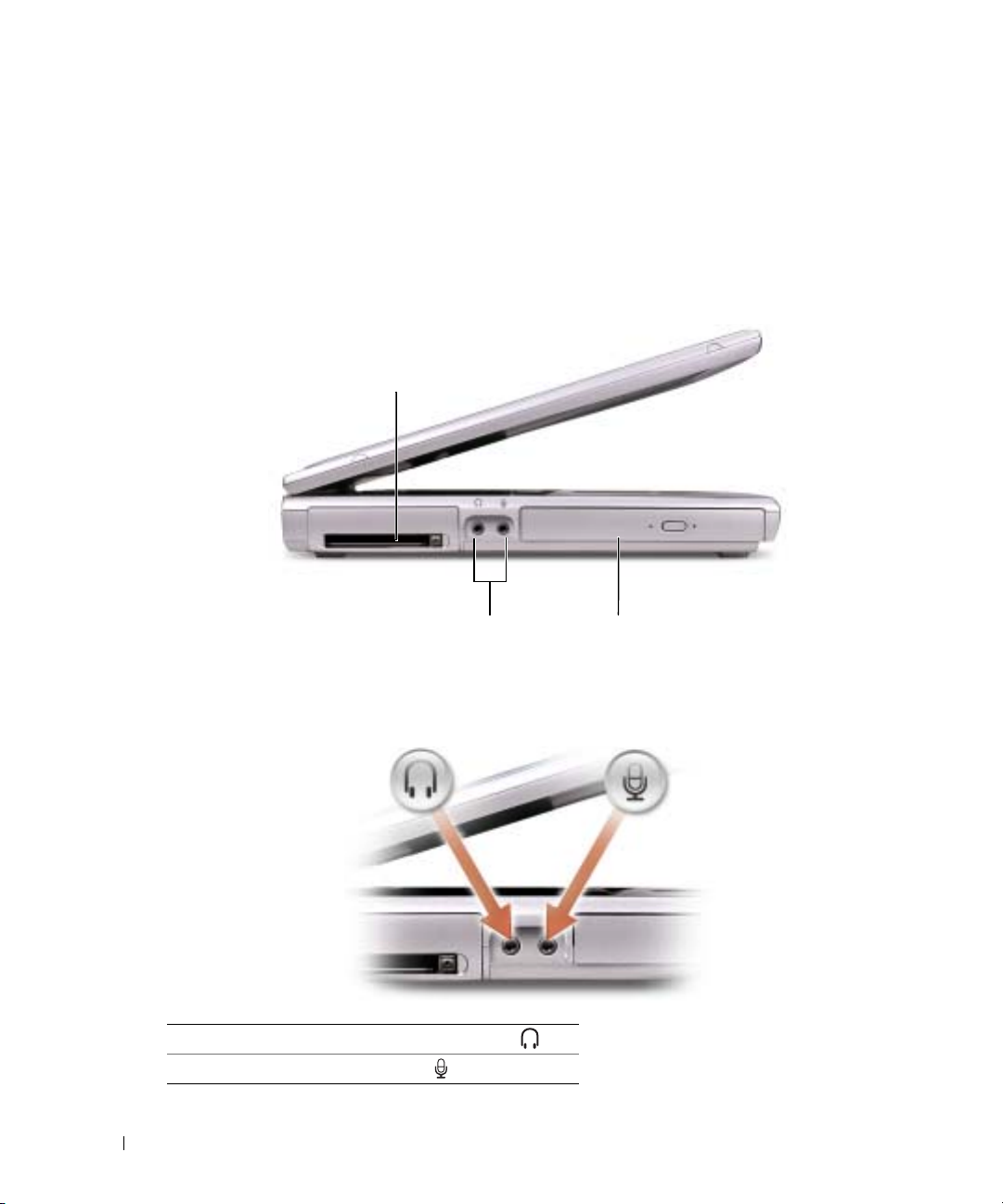
Se il computer non risponde, tenere premuto il pulsante di alimentazione fino a totale spegnimento del
computer. Questa operazione può richiedere alcuni secondi.
P
ULSANTE DELL™ ACCESSDIRECT™— Premere questo pulsante per avviare un programma usato di
frequente, quale strumenti didattici e di supporto. È possibile impostare il pulsante affinché avvii
qualunque programma desiderato. Per ulteriori informazioni, vedere pagina 37.
Vista laterale sinistra
www.dell.com | support.dell.com
SLOT DELLA SCHEDA PC — Supporta una scheda PC, quale una scheda per modem o adattatore di rete.
Per ulteriori informazioni, vedere "Utilizzo di schede PC" nel file della Guida di Dell Inspiron. Per accedere
al file della guida, vedere pagina 10.
ONNETTORI AUDIO
C
slot per schede PC
connettori audio (2)
unità ottica
Collegare le cuffie o gli altoparlanti al connettore .
Collegare il microfono al connettore .
16 Presentazione del computer
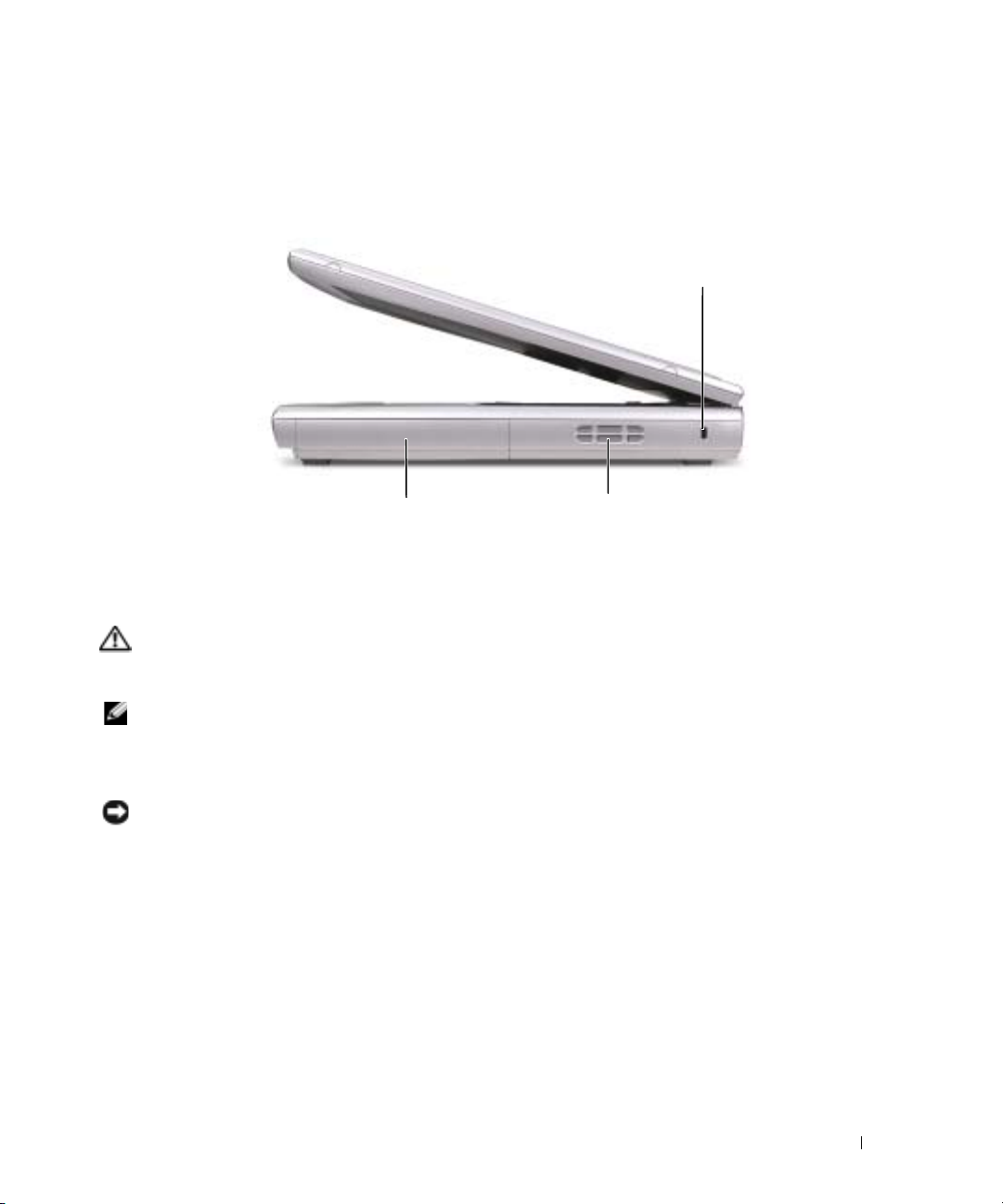
UNITÀ OTTICA — Alloggia un'unità DVD, DVD/RW+R o un'unità combinata DVD/CD-RW.
Vista laterale destra
slot per cavo di sicurezza
batteria/alloggiamento della batteria
BATTERIA/ ALLOGGIAMENTO PER BATTERIA — Se nell'alloggiamento è installata una batteria, è possibile
usare il computer senza collegarlo a una presa elettrica. Vedere pagina 27.
RESE D ' ARIA — Il computer usa una ventola interna per creare un flusso di aria attraverso le prese di
P
ventilazione, in modo da prevenire il surriscaldamento.
ATTENZIONE: Non ostruire le prese d'aria, non introdurvi oggetti ed evitare l'accumulo di polvere.
Non riporre il computer in un ambiente con insufficiente aerazione, ad esempio una valigetta chiusa,
durante il funzionamento. Una ridotta ventilazione può provocare incendi o danneggiare il computer.
N.B. La ventola è sempre in movimento e la velocità è correlata all'utilizzo del computer. Il rumore della
ventola è normale e non indica alcun problema relativo alla ventola o al computer.
LOT PER CAVO DI SICUREZZA — Consente di collegare al computer un dispositivo antifurto (reperibile
S
in commercio). Per ulteriori informazioni, consultare le istruzioni fornite con il dispositivo.
AVVISO: Prima di acquistare un dispositivo antifurto, accertarsi che sia compatibile con lo slot per il
cavo di sicurezza.
prese d'aria
Presentazione del computer 17
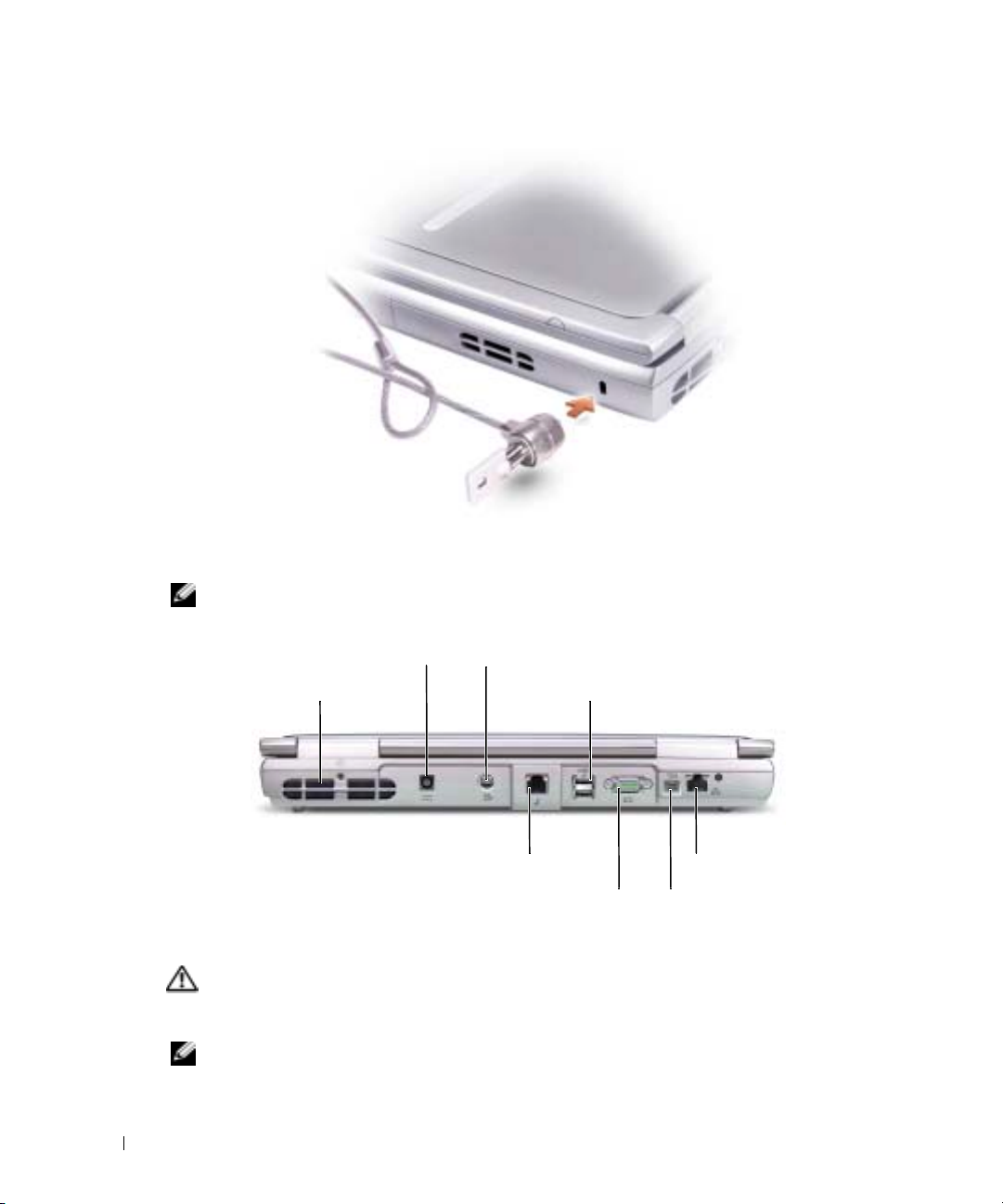
www.dell.com | support.dell.com
Vista posteriore
N.B. Il connettore per l'adattatore c.a. del computer potrebbe avere un aspetto diverso dal connettore
illustrato nella figura seguente.
connettore dell'adattatore c.a.
prese d'aria
P
RESE D ' ARIA — Il computer usa una ventola interna per creare un flusso di aria attraverso le prese di
ventilazione, in modo da prevenire il surriscaldamento.
ATTENZIONE: Non ostruire le prese d'aria, non introdurvi oggetti ed evitare l'accumulo di polvere.
Non riporre il computer in un ambiente con insufficiente aerazione, ad esempio una valigetta chiusa,
durante il funzionamento. Una ridotta ventilazione può provocare incendi o danneggiare il computer.
N.B. La ventola è sempre in movimento, e la velocità è correlata all'utilizzo del computer. Il rumore della
ventola è normale e non indica alcun problema relativo alla ventola o al computer.
18 Presentazione del computer
connettore S-video di uscita TV
connettore modem
connettore video
connettori USB (2)
connettore di rete
connettore IEEE 1394

CONNETTORE DELL' ADATTATORE C . A.— Collegare l'adattatore c.a. al computer.
N.B. L'adattatore c.a. illustrato nella figura seguente potrebbe non essere uguale a quello fornito in
dotazione con il computer.
connettore dell'adattatore c.a.
adattatore c.a.
AVVISO: Utilizzare esclusivamente l'adattatore c.a. fornito con il computer.
L'adattatore c.a. converte l'alimentazione c.a. in alimentazione c.c. richiesta dal computer. È possibile
collegare l'adattatore c.a. quando il computer è acceso o spento.
ATTENZIONE: L'adattatore c.a. è compatibile con le prese elettriche di qualsiasi Paese. I connettori di
alimentazione e le ciabatte variano invece da Paese a Paese. L'utilizzo di un cavo incompatibile o non
correttamente collegato alla ciabatta o alla presa elettrica potrebbe provocare incendi o il
danneggiamento dell'apparecchiatura.
ATTENZIONE: Quando si usa l'adattatore c.a. per alimentare il computer o caricare la batteria,
posizionarlo in una zona ventilata, ad esempio il piano di una scrivania o il pavimento. Non coprire
l'adattatore c.a. con fogli o altri oggetti che potrebbero limitarne il raffreddamento. Non usare inoltre
l'adattatore c.a. lasciandolo all'interno della custodia per il trasporto.
AVVISO: Quando si scollega l'adattatore c.a. dal computer, fare presa sul connettore (non sul cavo) e
tirare con decisione ma delicatamente, per non danneggiarlo.
ONNETTORE S-VIDEO DI USCITA TV
C
Consente di collegare il computer a un televisore. Per
maggiori informazioni, vedere pagina 33.
Presentazione del computer 19
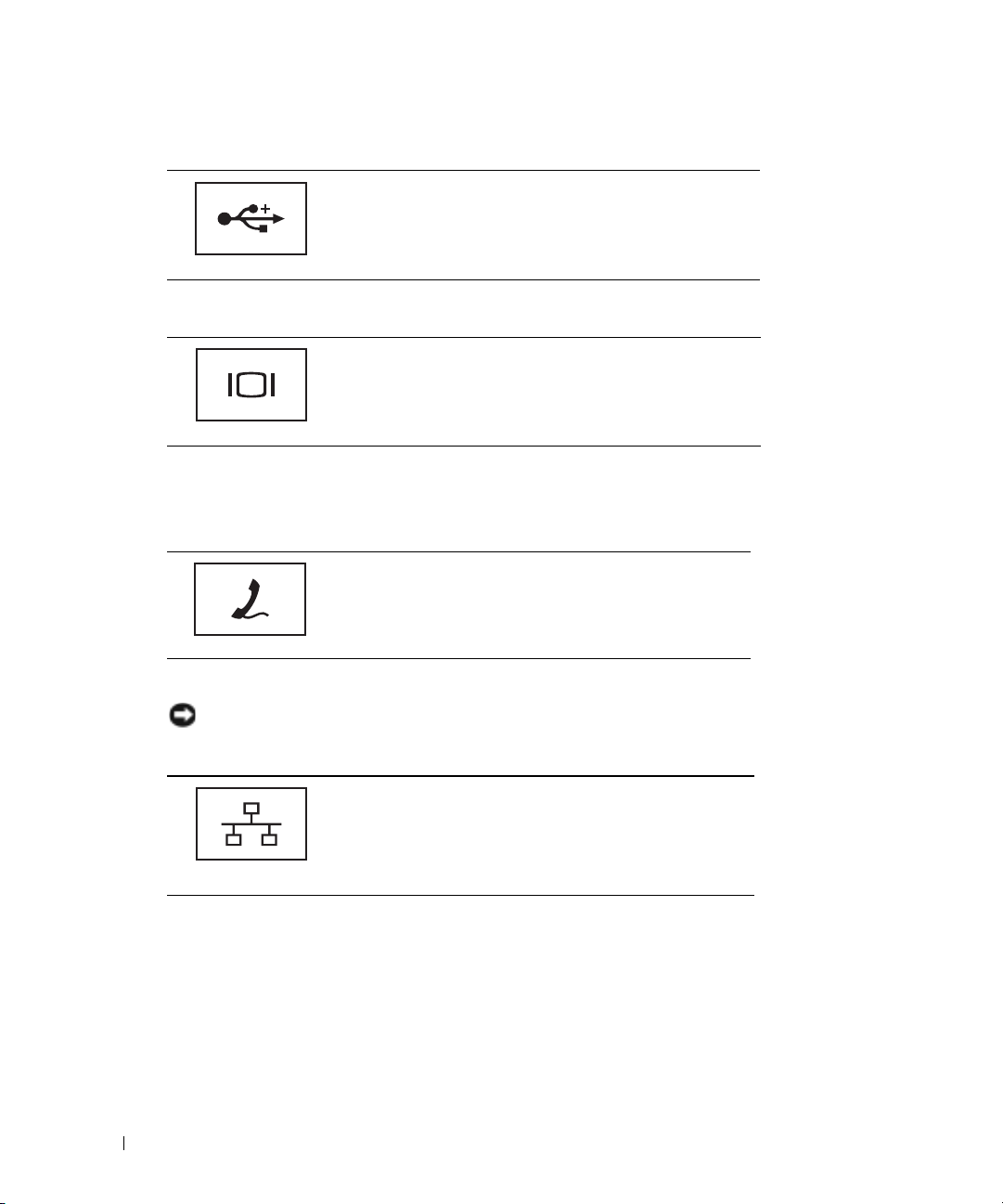
CONNETTORI USB
C
ONNETTORE VIDEO
www.dell.com | support.dell.com
CONNETTORE IEEE 1394 — Consente di collegare periferiche che supportano trasferimenti ad alta
velocità conformi al protocollo IEEE 1394 come alcune videocamere digitali.
C
ONNETTORE DEL MODEM
Consente di collegare al computer periferiche USB, come un
mouse, una tastiera o una stampante.
Consente di collegare un monitor esterno. Per ulteriori
informazioni, vedere "Uso dello schermo" nel file della Guida
di Dell Inspiron. Per accedere al file della guida, vedere
pagina 10.
Collegare la linea telefonica al connettore del modem.
Per informazioni sull'uso del modem, consultare la
documentazione in linea relativa al modem fornita con il
computer.
CONNETTORE DI RETE
AVVISO: Il connettore di rete ha dimensioni leggermente superiori a quelle del connettore del modem.
Per evitare danni al computer, non collegare una linea telefonica al connettore di rete.
20 Presentazione del computer
Questo connettore consente di collegare il computer a una
rete. Gli indicatori accanto al connettore segnalano l'attività
delle comunicazioni di rete, sia via cavo che senza fili.
Per informazioni sull'uso del connettore di rete, consultare
la relativa documentazione in linea, fornita con il computer.

Vista inferiore
coperchio della scheda
PCI Mini e del modem
disco rigido presa
coperchio dei moduli di memoria
COPERCHIO DELLA SCHEDA PCI MINI/MODEM — Copre il compartimento che contiene la scheda PCI
Mini e la scheda modem. Vedere pagina 83.
B
ATTERIA/ALLOGGIAMENTO PER BATTERIA — Se nell'alloggiamento è installata una batteria, è possibile
usare il computer senza collegarlo a una presa elettrica. Vedere pagina 27.
P
RESE D ' ARIA — Il computer usa una ventola interna per creare un flusso di aria attraverso le prese di
ventilazione, in modo da prevenire il surriscaldamento.
chiusura a scatto della batteria
batteria/alloggiamento
della batteria
d'aria
ATTENZIONE: Non ostruire le prese d'aria, non introdurvi oggetti ed evitare l'accumulo di polvere.
Non riporre il computer in un ambiente con insufficiente aerazione, ad esempio una valigetta chiusa,
durante il funzionamento. Una ridotta ventilazione può provocare incendi o danneggiare il computer.
N.B. La ventola è sempre in movimento, e la velocità è correlata all'utilizzo del computer. Il rumore della
ventola è normale e non indica alcun problema relativo alla ventola o al computer.
C
HIUSURA A SCATTO DELLA BATTERIA — Consente di rimuovere la batteria. Vedere pagina 27 per
istruzioni.
OPERCHIO DEL MODULO DI MEMORIA — Copre l'alloggiamento che contiene il modulo o i moduli di
C
memoria e la leva di sbloccaggio dell'unità ottica. Vedere pagina 79 e pagina 85.
ISCO RIGIDO — Memorizza i programmi e i dati.
D
Presentazione del computer 21
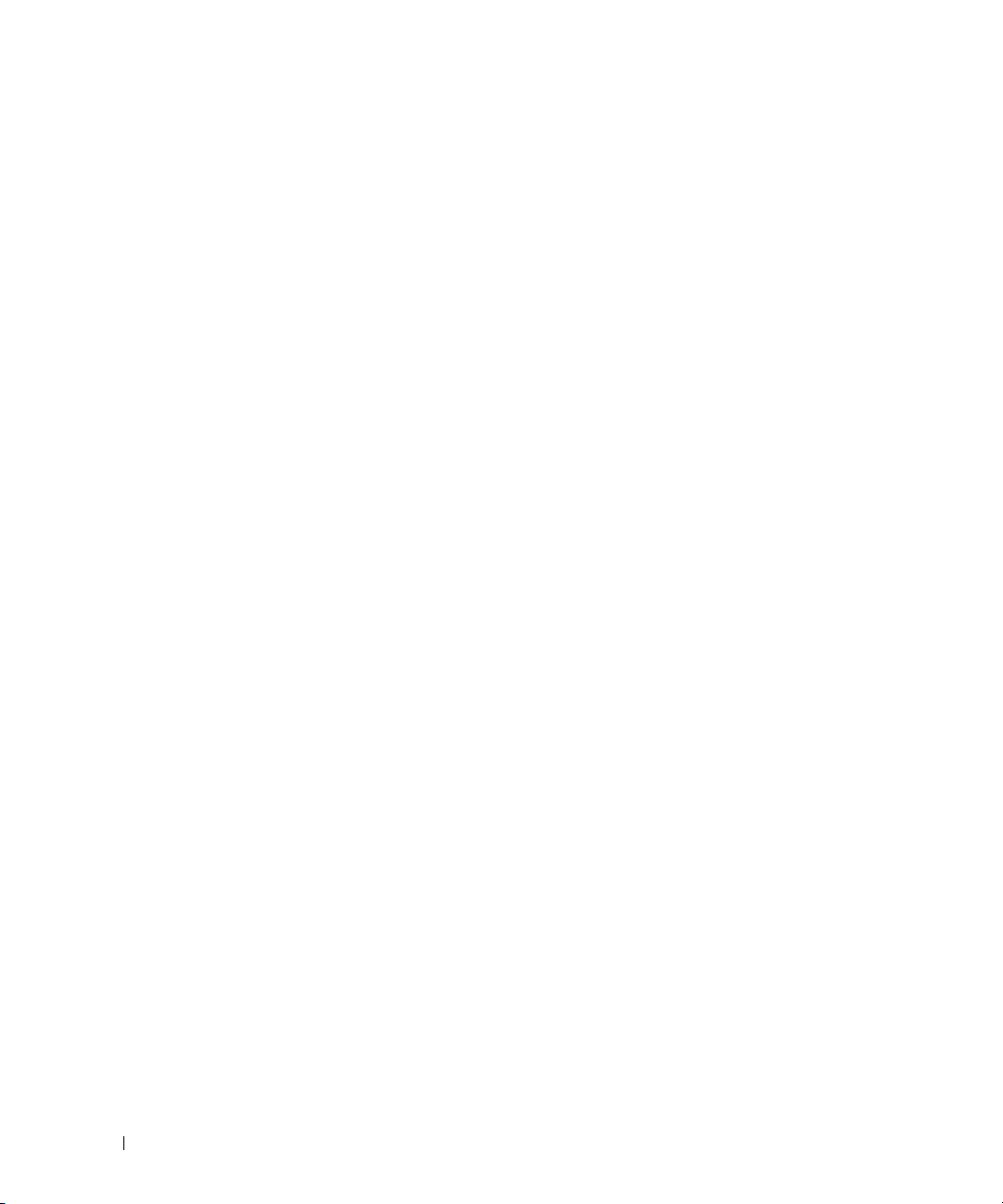
www.dell.com | support.dell.com
22 Presentazione del computer
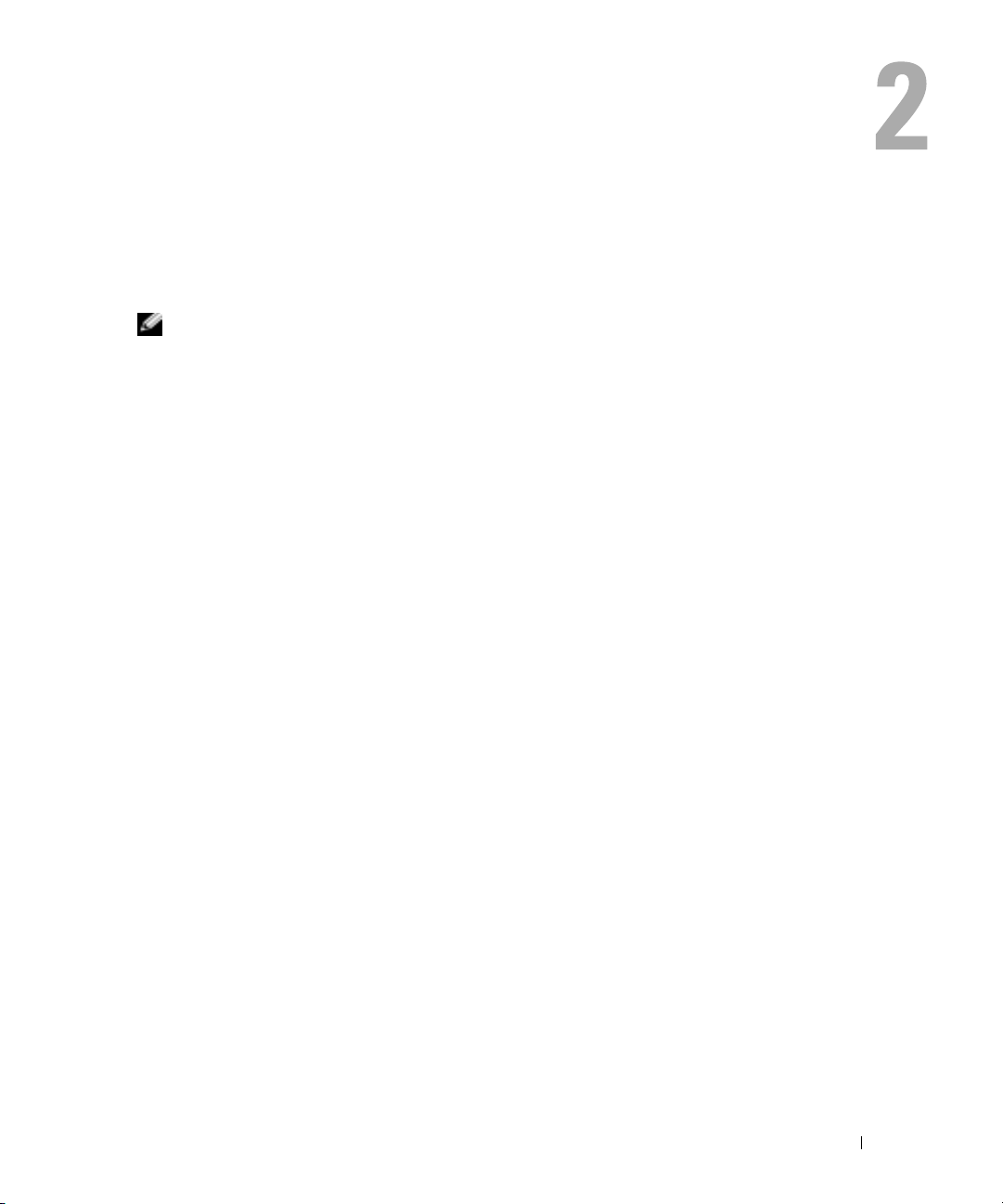
Configurazione del computer
Connessione a Internet
N.B. I provider di servizi Internet (ISP) e le relative offerte variano da Paese a Paese.
Per effettuare una connessione a Internet, è necessaria una connessione via modem o di rete e un
account presso un provider di servizi Internet (ISP), come AOL o MSN. Attraverso tale provider
saranno disponibili una o più delle opzioni di connessione che seguono.
• Connessioni di accesso remoto che consentono l'accesso a Internet tramite linea telefonica.
Tali connessioni sono notevolmente più lente di quelle effettuate tramite modem via cavo o
DSL.
• Connessioni DSL, che consentono l'accesso a Internet ad alta velocità tramite la linea
telefonica esistente. Con una connessione DSL, è possibile accedere a Internet e utilizzare
contemporaneamente il telefono sulla stessa linea.
• Connessioni tramite modem via cavo, che consentono l'accesso a Internet ad alta velocità
tramite la linea telefonica TV via cavo locale.
Se si utilizza una connessione di accesso remoto, collegare un cavo telefonico al connettore del
modem sul computer e alla presa telefonica a muro prima di configurare la connessione a Internet.
Se si utilizza una connessione modem via cavo o DSL, consultare il provider per le istruzioni di
configurazione.
Configurazione della connessione a Internet
Per configurare una connessione AOL o MSN:
1
Salvare e chiudere i file aperti e uscire da tutte le applicazioni in esecuzione.
2
Fare doppio clic sull'icona
3
Seguire le istruzioni visualizzate per completare l'installazione.
Se non si dispone di un'icona di
una connessione a Internet con un ISP diverso:
1
Salvare e chiudere i file aperti e uscire da tutte le applicazioni in esecuzione.
2
Fare clic sul pulsante
Appare la
Aggiunta guidata nuova connessione
MSN Explorer
MSN Explorer
Start
e fare clic su
o
AOL
sul desktop di Microsoft® Windows®.
o di
AOL
sul desktop o se si desidera configurare
Internet Explorer
.
.
3
Fare clic su
Connessione a Internet
.
Configurazione del computer 23
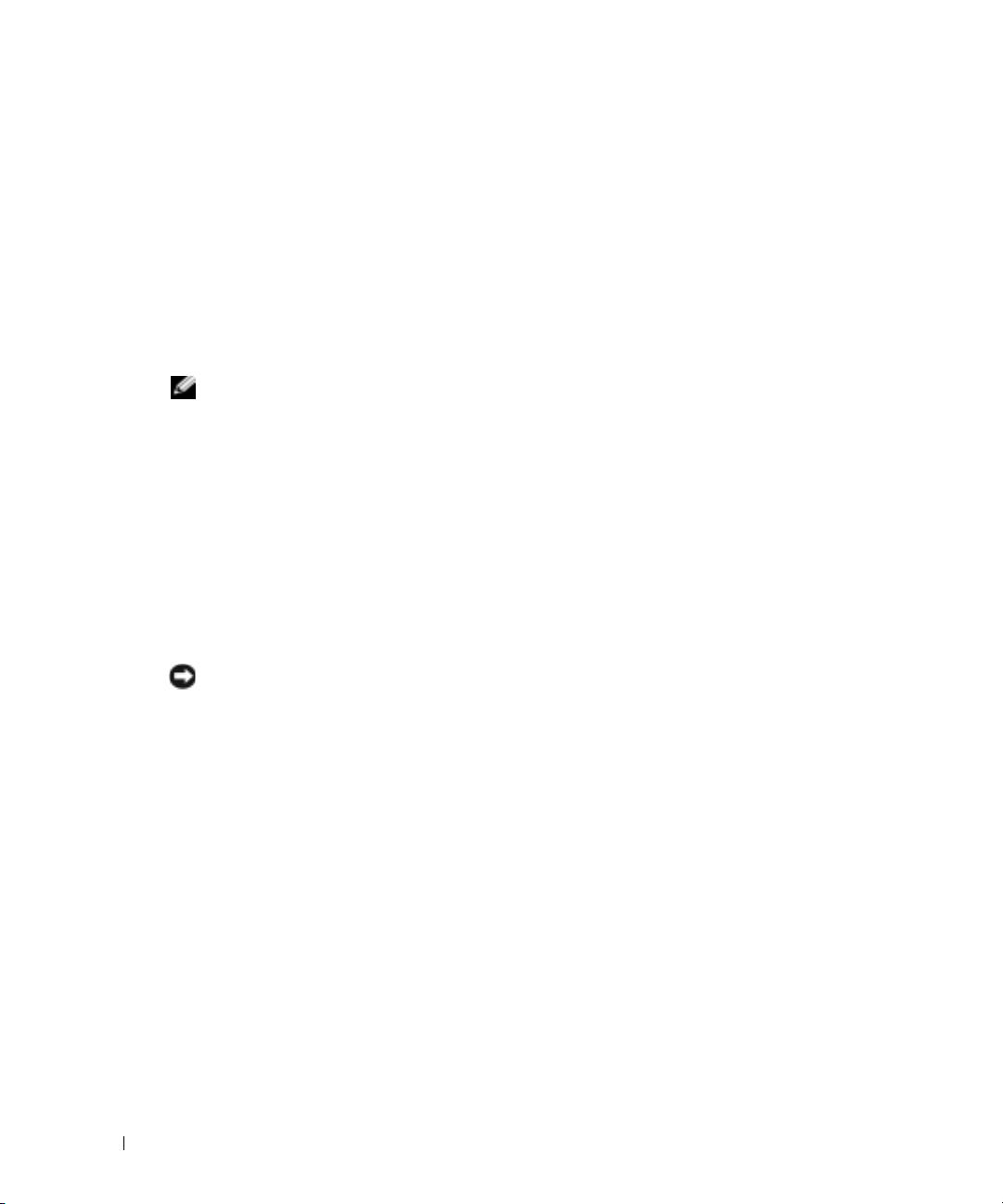
4
Scegliere l'opzione corretta nella finestra successiva.
• Se non si dispone di un ISP e se ne desidera selezionare uno, fare clic su
elenco di provider di servizi Internet (ISP)
.
Scegli da un
• Se sono state già ottenute informazioni sulla configurazione dall'ISP, ma non è stato
ricevuto un CD di configurazione, fare clic su
• Se si dispone di un CD, fare clic su
5
Fare clic su
Se si è selezionato
Avanti
.
Imposta la connessione manualmente
Utilizza il CD fornito dall'ISP
Imposta la connessione manualmente
.
, continuare col punto 6. In caso
contrario, seguire le istruzioni visualizzate per completare l'installazione.
.
www.dell.com | support.dell.com
N.B. In caso di dubbi sul tipo di connessione da selezionare, contattare il proprio ISP.
Fare clic sull'opzione appropriata sotto
6
quindi fare clic su
7
Utilizzare le informazioni di configurazione fornite dall'ISP per completare la configurazione.
In caso di problemi relativi alla connessione a Internet, consultare "Problemi relativi a posta
elettronica, al modem e a Internet" a pagina 53. Se non è possibile connettersi a Internet mentre in
precedenza la connessione era riuscita, la causa potrebbe essere una sospensione temporanea del
servizio da parte dell'ISP. Contattare l'ISP per verificare lo stato del servizio o ripetere la
connessione più tardi.
Configurazione di una stampante
AVVISO: Completare l'installazione del sistema operativo prima di collegare una stampante al computer.
Consultare la documentazione fornita con la stampante per le informazioni di configurazione,
comprese quelle relative alle procedure che seguono:
• Recupero e installazione dei driver aggiornati
• Collegamento della stampante al computer
• Caricamento della carta e installazione del toner o della cartuccia inchiostro
• Richiesta di assistenza tecnica al costruttore della stampante
Cavo stampante
La stampante si collega al computer con un cavo USB. Se la stampante non fosse dotata di cavo
parallelo e fosse quindi necessario acquistarlo separatamente, accertarne la compatibilità con la
stampante. Se il cavo fosse stato acquistato insieme al computer, è possibile che sia in dotazione
insieme al computer stesso.
Avanti
Indicare la modalità di connessione a Internet
,
.
24 Configurazione del computer
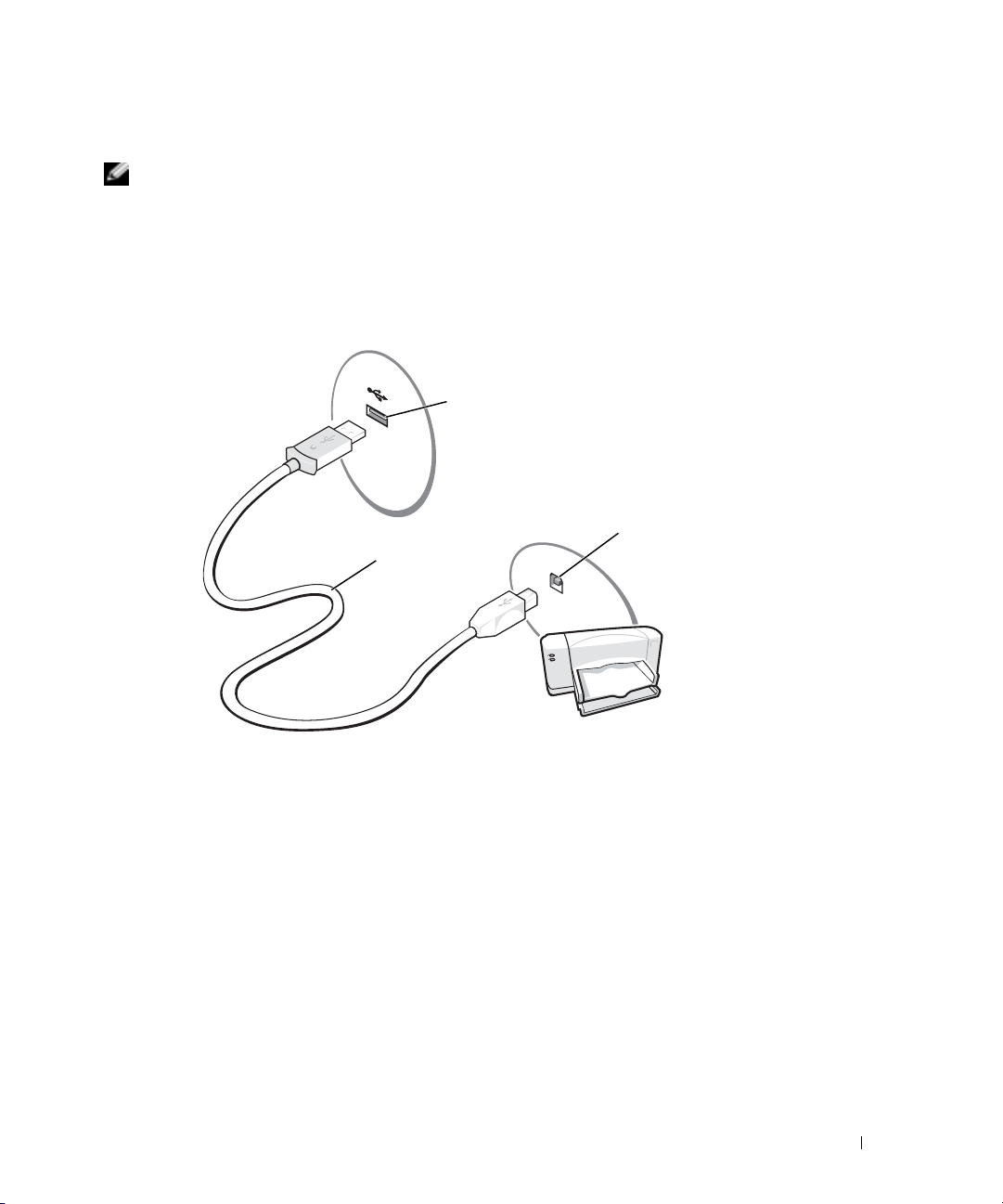
Collegamento di una stampante USB
N.B. Le periferiche USB possono essere collegate mentre il computer è acceso.
Se non si è già provveduto, completare la configurazione del sistema operativo.
1
2
Se necessario, installare il driver della stampante. Per informazioni, consultare la
documentazione fornita con la stampante.
3
Collegare il cavo USB della stampante ai connettori USB del computer e della stampante. I
connettori USB possono essere inseriti solo in un senso.
connettore USB su
computer
connettore USB
cavo USB della
stampante
su stampante
Dispositivi di protezione elettrica
Esistono diversi dispositivi per la protezione dalle interruzioni e fluttuazioni di corrente:
• Dispositivi di protezione da sovracorrente
• Compensatori di linea
• Gruppi di continuità (UPS)
Dispositivi di protezione da sovracorrente
I dispositivi di protezione da sovracorrente e le ciabatte provviste di un dispositivo di protezione da
sovracorrente proteggono il computer da possibili danni provocati dai picchi di corrente che si
verificano durante i temporali o in seguito a interruzioni di corrente. Il livello di protezione fornito
è generalmente commensurabile al prezzo del dispositivo di protezione da sovracorrente. Alcuni
Configurazione del computer 25
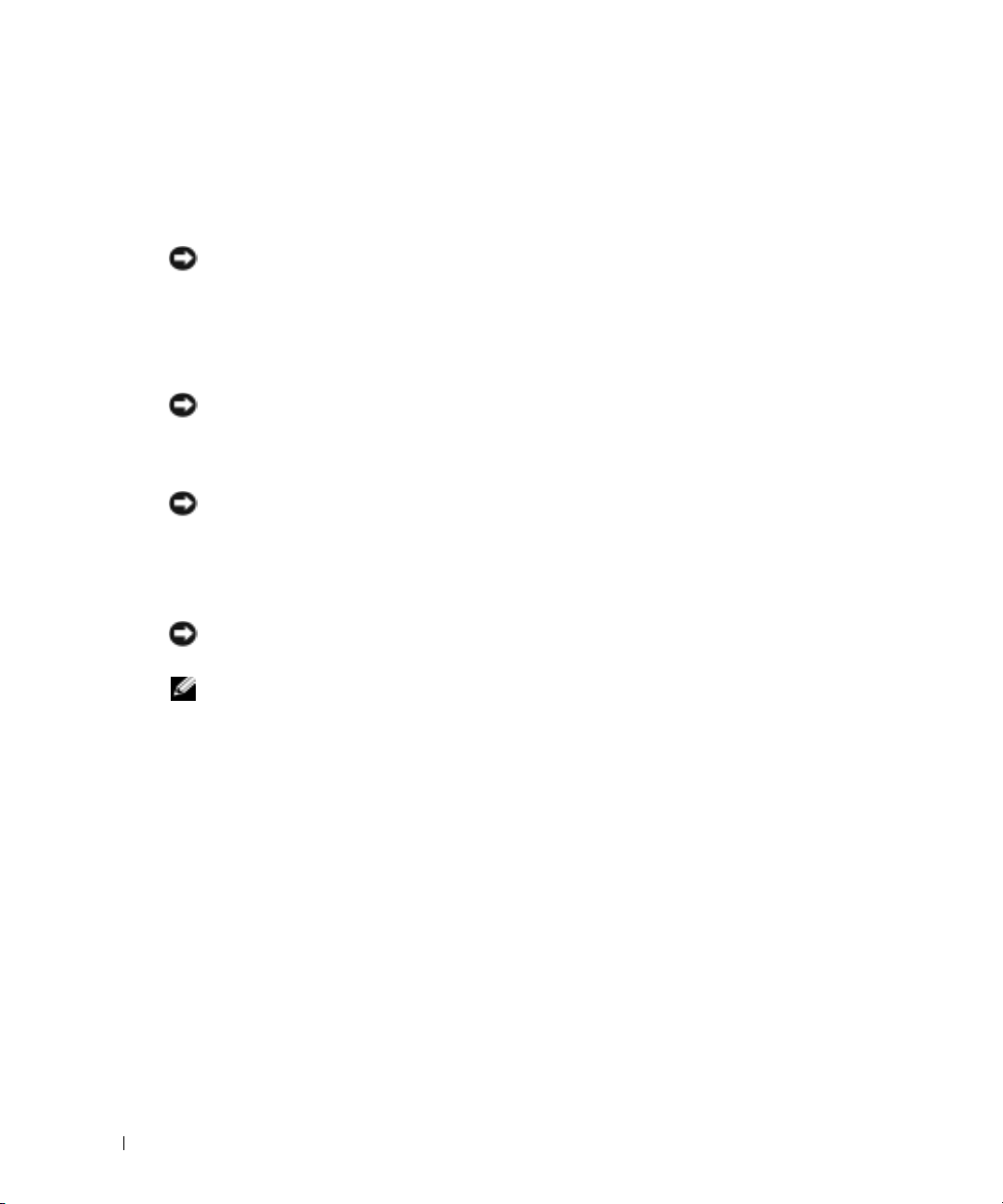
produttori di dispositivi di protezione da sovracorrente includono una garanzia che offre copertura
da determinati tipi di danno. Al momento di scegliere un dispositivo di protezione da
sovracorrente, leggere attentamente la garanzia relativa. Un dispositivo con un valore nominale in
Joule più alto offre maggiore protezione. Per determinare l'efficacia dei diversi dispositivi
comparare il valore nominale in Joule.
AVVISO: I dispositivi di protezione da sovracorrente non proteggono da fluttuazioni o interruzioni di
corrente causate da fulmini nelle vicinanze. Quando si verifica un temporale nelle vicinanze, scollegare il
cavo telefonico dalla presa a muro e scollegare il computer dalla presa di corrente elettrica.
Molti dispositivi di protezione da sovracorrente sono dotati di un connettore per la protezione del
modem. Per istruzioni sul collegamento del modem, consultare la documentazione fornita con il
dispositivo di protezione da sovracorrente.
www.dell.com | support.dell.com
AVVISO: Non tutti i dispositivi di protezione da sovracorrente proteggono gli adattatori di rete.
Disconnettere il cavo di rete dallo spinotto di rete a muro durante i temporali.
Compensatori di linea
AVVISO: I compensatori di linea non proteggono da interruzioni di corrente.
I compensatori di linea sono progettati per mantenere pressoché costante la tensione di
alimentazione c.a..
Gruppi di continuità
AVVISO: Un'interruzione di corrente durante il salvataggio di dati sul disco rigido può provocare la
perdita dei dati e danneggiare i file.
N.B. Per garantire la massima autonomia della batteria, collegare solo il computer all'UPS. Connettere
altre periferiche, quali la stampante, a una ciabatta separata che offra protezione da sovracorrente.
Un gruppo di continuità protegge il computer da fluttuazioni e interruzioni di corrente. I gruppi di
continuità contengono una batteria che fornisce alimentazione per un breve periodo alle
periferiche collegate durante un'interruzione di corrente. La batteria viene ricaricata quando
l'alimentazione c.a. è nuovamente disponibile. Per informazioni sull'autonomia della batteria e per
verificare che il dispositivo sia certificato da Underwriters Laboratories (UL), consultare la
documentazione del costruttore del gruppo di continuità.
26 Configurazione del computer
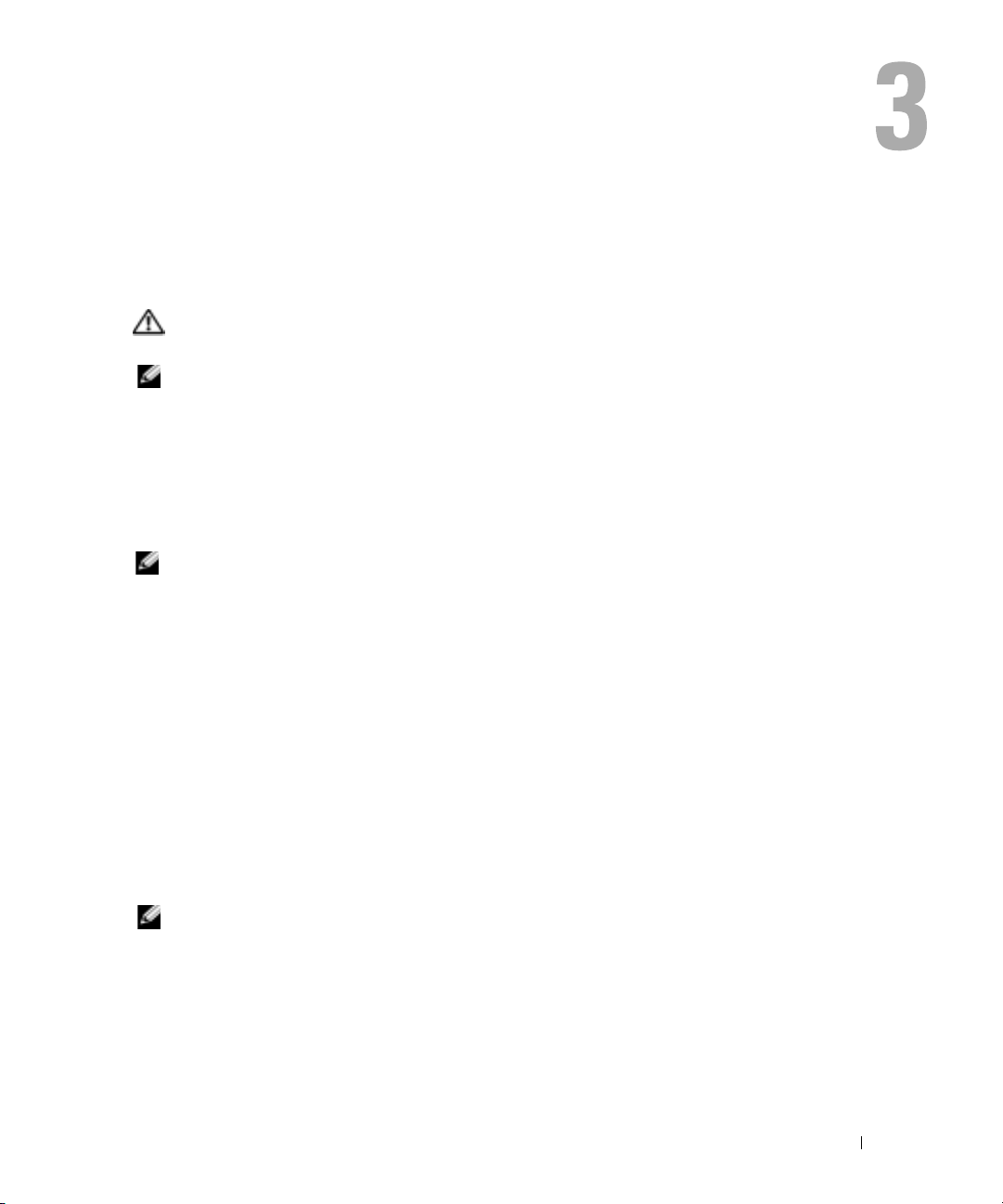
Uso della batteria
Rendimento della batteria
ATTENZIONE: Prima di eseguire le procedure descritte in questa sezione, seguire le istruzioni di
sicurezza riportate nella Guida alle informazioni sul prodotto.
N.B. Le batterie dei computer portatili sono coperte da garanzia solo durante il primo anno della
garanzia limitata del computer. Per maggiori informazioni sulla garanzia di Dell per il computer,
consultare la Guida alle informazioni sul prodotto o il documento di garanzia, su un foglio di carta
separato, forniti con il computer.
Per mantenere prestazioni ottimali e le impostazioni del BIOS, usare sempre il computer portatile
Dell™ con la batteria principale installata. Usare la batteria per alimentare il computer quando non
è collegato a una presa elettrica. Come dotazione standard viene fornita una batteria nell'apposito
alloggiamento.
N.B. Capacità della batteria (il tempo che una batteria può rimanere carica) diminuisce con il passare
del tempo. A seconda della frequenza di utilizzo della batteria e delle condizioni in cui viene utilizzata,
può essere necessario acquistare una nuova batteria nel corso della durata del computer.
Il tempo di autonomia della batteria dipende dalle condizioni di funzionamento.
L'autonomia della batteria risulta notevolmente ridotta se si eseguono operazioni che comportano
un alto consumo di energia. A titolo esemplificativo, di seguito sono elencate alcune di queste
operazioni:
• Uso di unità DVD, DVD-R e CD-RW
• Uso di dispositivi di comunicazione senza fili, schede PC o periferiche USB
• Impostazione di valori elevati di luminosità dello schermo ed esecuzione di screen saver con
grafica 3D o altri programmi che usano intensivamente le risorse del computer quali i giochi
3D
• Uso del computer con la modalità prestazioni massime Per ulteriori informazioni, consultare
"Gestione del risparmio di energia" nel file
guida, vedere pagina 10.
N.B. Si consiglia di collegare il computer a una presa elettrica quando si eseguono operazioni di
scrittura su CD o DVD.
È possibile controllare il livello di carica della batteria prima di inserire la batteria nel computer. È
inoltre possibile impostare le opzioni di gestione del risparmio di energia in modo da ricevere un
avviso quando il livello di carica della batteria è basso.
Guida di Dell Inspiron
. Per accedere al file della
Uso della batteria 27
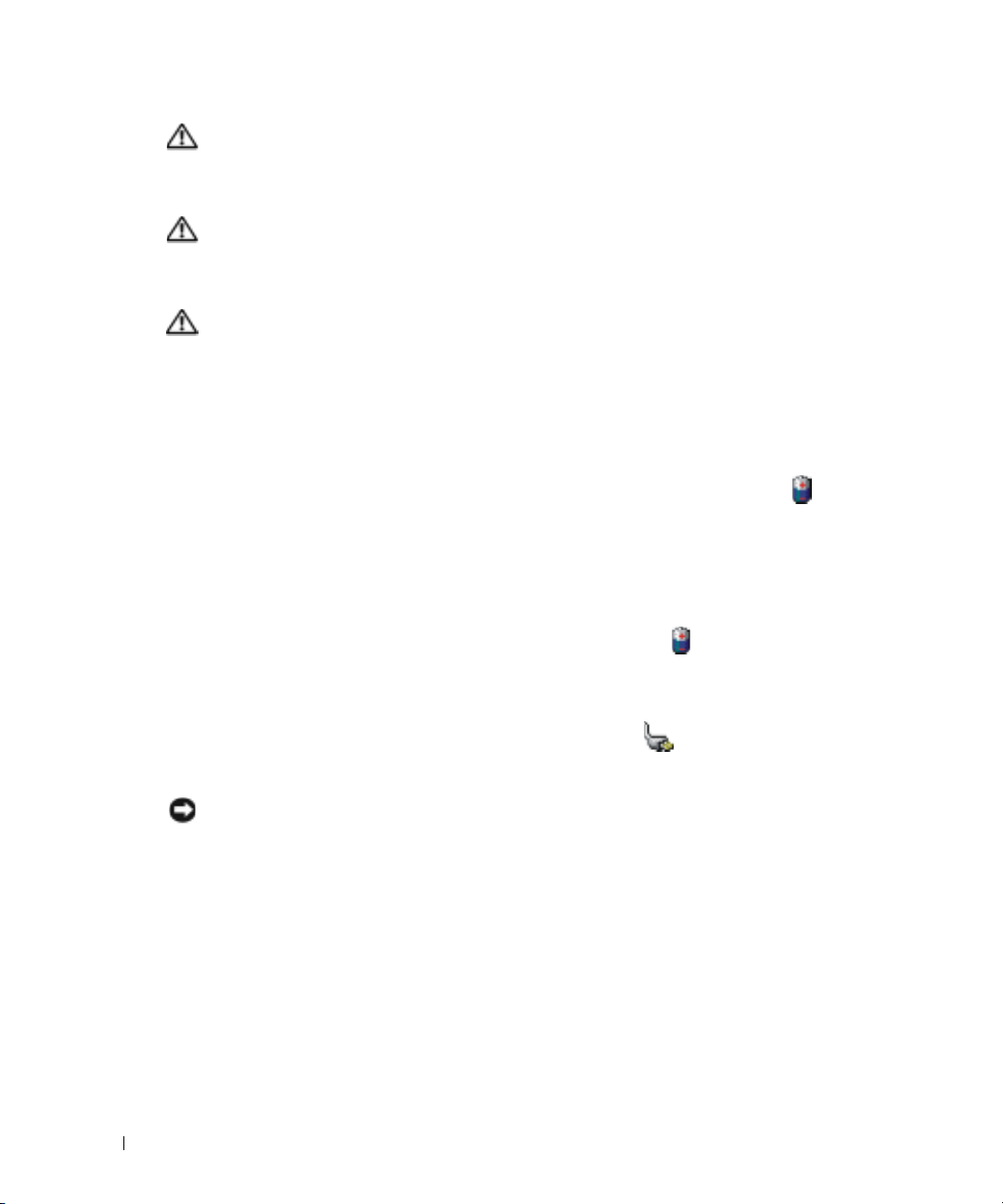
ATTENZIONE: L'uso di un tipo di batteria incompatibile potrebbe provocare incendi o esplosioni.
Sostituire la batteria solo con un modello compatibile acquistato presso un rivenditore Dell. La batteria
agli ioni di litio è progettata per l'uso con computer Dell. Non utilizzare una batteria proveniente da altri
computer sul proprio computer.
ATTENZIONE: Non smaltire le batterie insieme ai rifiuti domestici. Quando non è più possibile
ricaricare la batteria, contattare l'ente locale che si occupa di smaltimento dei rifiuti per consigli su
come smaltire la batteria a ioni di litio. Consultare "Smaltimento della batteria" nella Guida alle
informazioni sul prodotto.
ATTENZIONE: L'uso improprio della batteria potrebbe provocare incendi o ustioni da sostanze
chimiche. Non perforare, incenerire o disassemblare la batteria, né esporla a temperature superiori a
65° C. Tenere la batteria lontano dalla portata dei bambini. Maneggiare con molta attenzione una
www.dell.com | support.dell.com
batteria danneggiata o dalla quale si è verificata una perdita. Nelle batterie danneggiate possono
verificarsi delle perdite che possono provocare lesioni alle persone o danneggiare le apparecchiature.
Controllo della carica della batteria
La finestra di Microsoft® Windows® per la misurazione dell'alimentazione, l'icona ,
l'indicatore di carica della batteria e l'avviso di batteria insufficiente offrono informazioni relative al
livello di carica della batteria.
Misuratore di alimentazione di Microsoft Windows
Il misuratore di alimentazione di Windows indica il livello di carica residua della batteria. Per
accedere al misuratore di alimentazione, fare doppio clic sull'icona sulla barra delle
applicazioni. Per maggiori informazioni sulla scheda
"Gestione del risparmio di energia" nel file della
Guida in linea, vedere pagina 10.
Se il computer è collegato a una presa elettrica, apparirà l'icona .
Misuratore di alimentazione
Guida di Dell Inspiron
. Per accedere ai file della
, consultare
Avviso di batteria scarica
AVVISO: Per evitare che i dati vengano persi o danneggiati, salvare il lavoro immediatamente non
appena si riceve un messaggio che avvisa che la batteria è insufficiente. Collegare quindi il computer a
una presa elettrica. Se la batteria si scarica completamente, viene automaticamente avviata la modalità
di sospensione.
Quando il livello di carica della batteria si è ridotto approssimativamente del 90% verrà visualizzata
una finestra a comparsa. Per maggiori informazioni sugli avvisi di batteria scarica, consultare
"Gestione del risparmio di energia" nel
guida, vedere pagina 10.
28 Uso della batteria
File della guida per Dell Inspiron
. Per accedere al file della
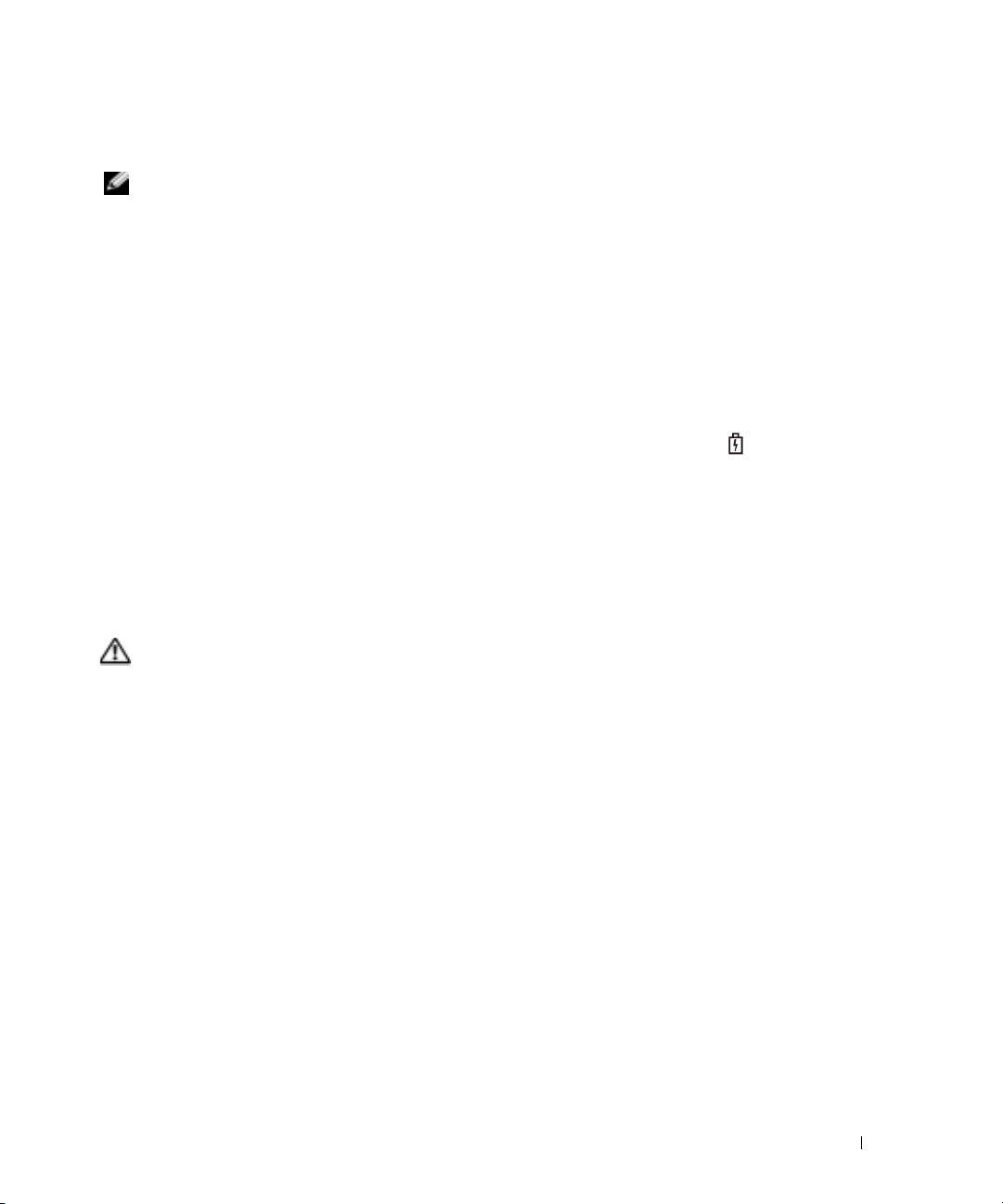
Ricarica della batteria
N.B. L'adattatore c.a. consente di caricare una batteria completamente scarica in circa 3 ore con il
computer spento. Il tempo necessario per la ricarica è significativamente più lungo se il computer è in
esecuzione con una velocità del processore alta e con livelli elevati di attività del sistema. Il
funzionamento del computer con livelli elevati di attività del sistema per periodi lunghi può impedire la
ricarica della batteria.
Quando si collega il computer a una presa elettrica oppure si installa una batteria in un computer
collegato a una presa elettrica, viene automaticamente eseguito il controllo del livello di carica e
della temperatura della batteria. Se necessario, l'adattatore c.a. carica la batteria e la mantiene
carica.
Se la temperatura della batteria è elevata a causa dell'utilizzo o perché si trova in un ambiente
caldo, la ricarica potrebbe non avere luogo quando si collega il computer ad una presa elettrica.
La temperatura della batteria è troppo elevata per eseguire la ricarica se l'indicatore lampeggia
in verde e in arancione. Scollegare il computer dalla presa elettrica, quindi lasciare raffreddare il
computer e la batteria finché non raggiungono la temperatura ambiente. Collegare quindi il
computer a una presa elettrica per continuare a caricare la batteria.
Per ulteriori informazioni su come risolvere eventuali problemi con la batteria, consultare
"Problemi relativi all'alimentazione" a pagina 61.
Rimozione di una batteria
ATTENZIONE: Prima di eseguire queste procedure, scollegare il modem dallo spinotto telefonico a
parete.
Verificare che il computer sia spento o collegato a una presa elettrica.
1
2
Far scorrere e bloccare il dispositivo di chiusura della batteria.
Uso della batteria 29

batteria
www.dell.com | support.dell.com
3
Rimuovere la batteria.
Installazione di una batteria
Far scorrere la batteria nell'alloggiamento finché il dispositivo di chiusura non scatta in posizione.
dispositivo di chiusura
della batteria
Conservazione della batteria
Se non si intende usare il computer per un certo periodo di tempo, rimuovere la batteria. Una
batteria si scarica se non la si usa per un periodo prolungato, pertanto occorre ricaricarla
completamente prima di usarla.
30 Uso della batteria
